Мифы и правда о формате DNG
Разумно ли конвертировать исходные файлы в формат Adobe DNG? Если вы используете Lightroom или Photoshop с Camera Raw, у вас есть возможность конвертировать RAW-файлы в формат DNG. В этой статье мы обратим внимание на преимущества преобразования, причины преобразования в DNG, а также развеем некоторые мифы о DNG.
DNG
Формат DNG был разработан Adobe в ответ на растущее число недокументированных RAW-форматов камер, которые появляются при производстве каждой новой камеры. Проблема здесь состоит в том, что эти форматы файлов камер разрабатываются производителями камер. Чтобы открыть эти файлы вам необходимо либо использовать программное обеспечение производителя камеры, или способность интерпретировать исходные данные с помощью программного обеспечения сторонних производителей, таких как Capture One, Camera Raw или Lightroom.
1. DNG как архивный формат
Любой из типов исходных файлов, которых сейчас существует более 500, которые в настоящее время поддерживаются Camera Raw и Lightroom, могут быть заархивированы с помощью DNG. Некоторые камеры даже дают вам возможность сохранить ваши снимки в DNG, в том числе новые смартфоны на Android. Формат DNG является открытым стандартом, который сделан на основе формата файла TIFF 6. Он в свободном доступе для любого стороннего разработчика. Ряд других программ, кроме Lightroom и Photoshop умеют читать и записывать DNG-файлы. Это наделяет DNG свойствами, соответствующими архивному формату. Вы можете хранить свои работы в данном формате и быть уверенными, что практически любая программа сможет их открыть и перезаписать или конвертировать. Это должно быть справедливо и для файлов TIFF.
Вы могли заметить, что каждый раз, когда вы импортируете файлы в Lightroom, у вас есть возможность конвертировать их формат DNG. Вы также можете выполнить такое преобразование, сделав выбор фотографий в модуле Library и выбрав Library> Преобразование фотографий в DNG.
На данный момент, нет неизбежной необходимости конвертировать всё в DNG, поскольку все прочие RAW-форматы могут по-прежнему читаться. Тем не менее, в долгосрочной перспективе, есть опасения по поводу пригодности хранения необработанных файлов с использованием недокументированных форматов файлов. Основные обновления операционной системы, как известно, делают старые операционные системы и программное обеспечение, которое работает на них, устаревшим в течение нескольких лет.
Поэтому, по-прежнему поддержка недокументированных форматов файлов напрямую зависит от дальнейшей поддержки для этих приложений. Вполне вероятно, Adobe будет существовать через 10 лет, но фотографы действительно должны спросить себя «что произойдет через 50 или 100 лет?»
2. Проверка необработанных данных
Формат DNG содержит функцию проверки контрольной суммы, которая может быть использована, чтобы определить поврежденные файлы DNG. Это полезная функция для архивистов, поскольку это позволяет им проверять состояние своих архивных файлов.
В Lightroom вы можете выбрать Validate DNG из меню библиотеки, чтобы проверить целостность ваших DNG-файлов.
3. Более высокая производительность
Формат DNG позволяет включить Fast Data Load, которая хранит эскиз предварительного просмотра в файле DNG. Это обеспечивает более быструю загрузку при открытии изображения в Camera Raw или Lightroom. Lightroom начиная с версии 6.3 теперь включает в себя быстрое кеширование Camera Raw посредством открытия собственных исходных файлов. Теперь работать с RAW почти так же быстро, как открыть DNG с быстрой загрузкой данных.
Спецификация DNG позволяет также строить мозаичное изображение, которое может ускорить чтение данных из файла при использовании многоядерных процессоров по сравнению с чтением непрерывно сжатого файла RAW, который может быть прочитан только с помощью одного ядра процессора в единицу времени.
Вы можете включить Fast Load Data при сохранении файла DNG в Lightroom.
4. Компактный формат
RAW-файлы, которые были преобразованы в формат DNG, как правило, меньше по размеру по сравнению с оригинальными. Это происходит потому, что метод сжатия без потерь Adobe, как правило, более эффективен по сравнению с реализацией большинства производителей. В некоторых случаях экономия размера файла может быть очень существенной.
Если вы сравните размер файла оригинала RAW с перекодированным DNG, размер файла DNG, как правило, будет заметно меньше.
5. Объединение фото
Если вы используете Camera Raw 9 или Lightroom 6, вы можете создать панорамы или изображения HDR, которые сохраняются в DNG. Благодаря этому файлы могут содержать исходные данные изначального изображения.
Пример: объединённая панорама, созданная в Lightroom и сохранённая в DNG.
Также стоит отметить, что Camera Raw и Lightroom объединяя HDR, сохраняет файл с плавающей точкой TIFF 16-битной цветопаередачей, которые могут содержать более 30 стопов данных. Это сравнимо с HDR-файлом, который содержат выходные данные в виде 32-битных TIFF для того, чтобы хранить более 30 стопов. Поэтому в Camera Raw и Lightroom HDR файлы DNG предлагают более эффективный способ работы с данными, по сравнению с другими HDR-методами обработки.
Пример: объединение фото в HDR DNG, который создается и обрабатывается в Lightroom из трех изображений с разной экспозицией.
6. Нет необходимости обновляться
Camera Raw обновляется несколько раз в год, чтобы обеспечить поддержку новейших камер и объективов. Эти обновления теперь доступны только для клиентов, которые используют Photoshop CC (начиная с Camera Raw 9.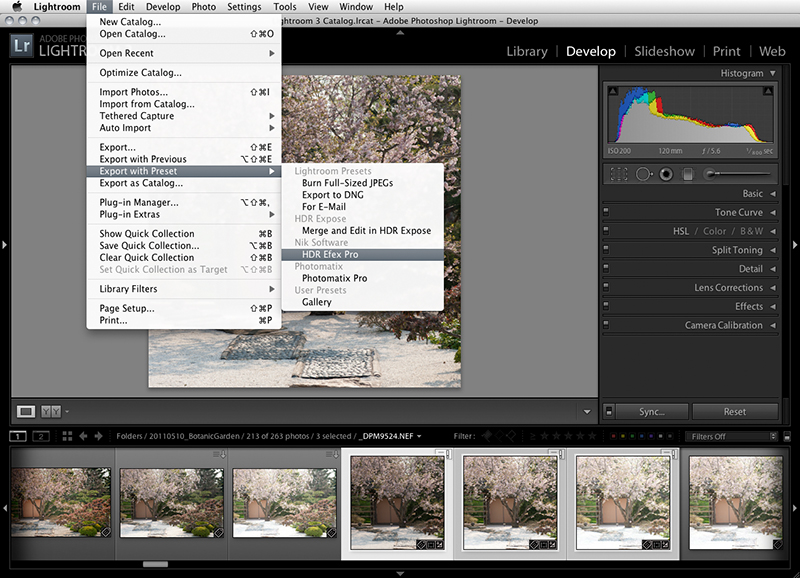 2 и Lightroom 6.2). Тем не менее, пользователи CS6, а также тех, кто работает более старые версии Photoshop или более ранних версиях Lightroom могут использовать программу для конвертирования файлов DNG и для пакетного преобразования необработанных файлов, снятых на новые камеры в формате DNG и тем самым сохранить своё старое программное обеспечение в работе.
2 и Lightroom 6.2). Тем не менее, пользователи CS6, а также тех, кто работает более старые версии Photoshop или более ранних версиях Lightroom могут использовать программу для конвертирования файлов DNG и для пакетного преобразования необработанных файлов, снятых на новые камеры в формате DNG и тем самым сохранить своё старое программное обеспечение в работе.
Программа DNG-конвертер.
Негативные стороны DNG
1. Время, необходимое для преобразования в DNG
Преобразование в DNG имеет свои недостатки, в первую очередь, дополнительное время, необходимое для преобразования необработанных файлов в DNG.
2. Совместимость DNG с другими программами
В то время как программы Adobe хорошо работают с форматом DNG, есть и другие программы, не поддерживают этот формат. Это привело к проблемам для некоторых фотографов, которые преобразовали свои снимки в формат DNG. Это поправимо благодаря возможности конвертировать в другие форматы, но, тем не менее, это может быть препятствием для некоторых пользователей, которые работают с другими программами переработки RAW. Если конвертировать в DNG, безусловно, теряете способность обрабатывать DNG-файлы с помощью специализированного программного обеспечения для обработки RAW-файлов которые предлагают изготовители камер.
3. Резервное копирование изменений DNG метаданных
Если сохранить процесс редактирования в DNG-файле, это приведет к замедлению процесса резервного копирования, так как программное обеспечение резервного копирования будет копировать весь файл DNG, а не только сопроводительные файлы XMP, которые сопровождают RAW-файлы камер. Многие предпочтут резервировать только метаданные, а файлы оставлять нетронутыми, чем постоянно перезаписывать внушительные объёмы информации.
Bсходные RAW-файлы, которые были отредактированы в Camera Raw или Lightroom имеют метаданные, информацию, хранящуюся в компактном файле XMP. DNG файлы включают информацию метаданных в заголовок файла.
DNG файлы включают информацию метаданных в заголовок файла.
Мифы о DNG
1. Преобразование в DNG изменяет исходные данные
Всякий раз, когда вы открываете необработанное изображение в Camera Raw и Lightroom, исходные данные автоматически преобразуются в формат DNG, независимо от того, какого формата файл вы открываете. Другими словами, DNG является внутренним форматом для Camera Raw и Lightroom. Если вы можете открыть изображение с помощью Camera Raw или Lightroom, для вас не будет никакой разницы, если вы его сохраните в формат DNG. Хотя стоит учитывать, что сжатие конечного формата изменится, так как формат DNG основан на спецификации TIFF 6, которая является отраслевым стандартом форматов файлов.
Когда файл DNG правильно читается, результат будет идентичен чтению проприетарного RAW любого производителя.
2. DNG преобразует ваши файлы в цветовой профиль «Adobe Standard»
При импорте файла RAW, Lightroom применяет настройки камеры как часть процесса импорта профиля. То же самое относится и к копированию файлов через Bridge и открытие их в Camera Raw. Профиль камеры просто устанавливает базовые настройки, отвечающие за внешний вид для импортированных файлов. По умолчанию профиль камеры установлен в Adobe Standard. Если вы предпочитаете профиль, который используется вашей камерой, в соответствии с превью камеры в формате JPEG, вы можете использовать его, установив в качестве нового значения по умолчанию.
При преобразовании RAW-файла, формат DNG сохраняет цвета исходного файла в родном цветовом пространстве датчика. Преобразование в DNG фактически не конвертирует данные в профиле Adobe Camera. «Adobe Standard» просто вариант для цветопередачи по умолчанию при интерпретации исходных данных о цвете в Lightroom и Camera Raw. Информация о профиле камеры включена в метаданные DNG, поэтому он может быть прочитан Adobe Camera Raw или Lightroom.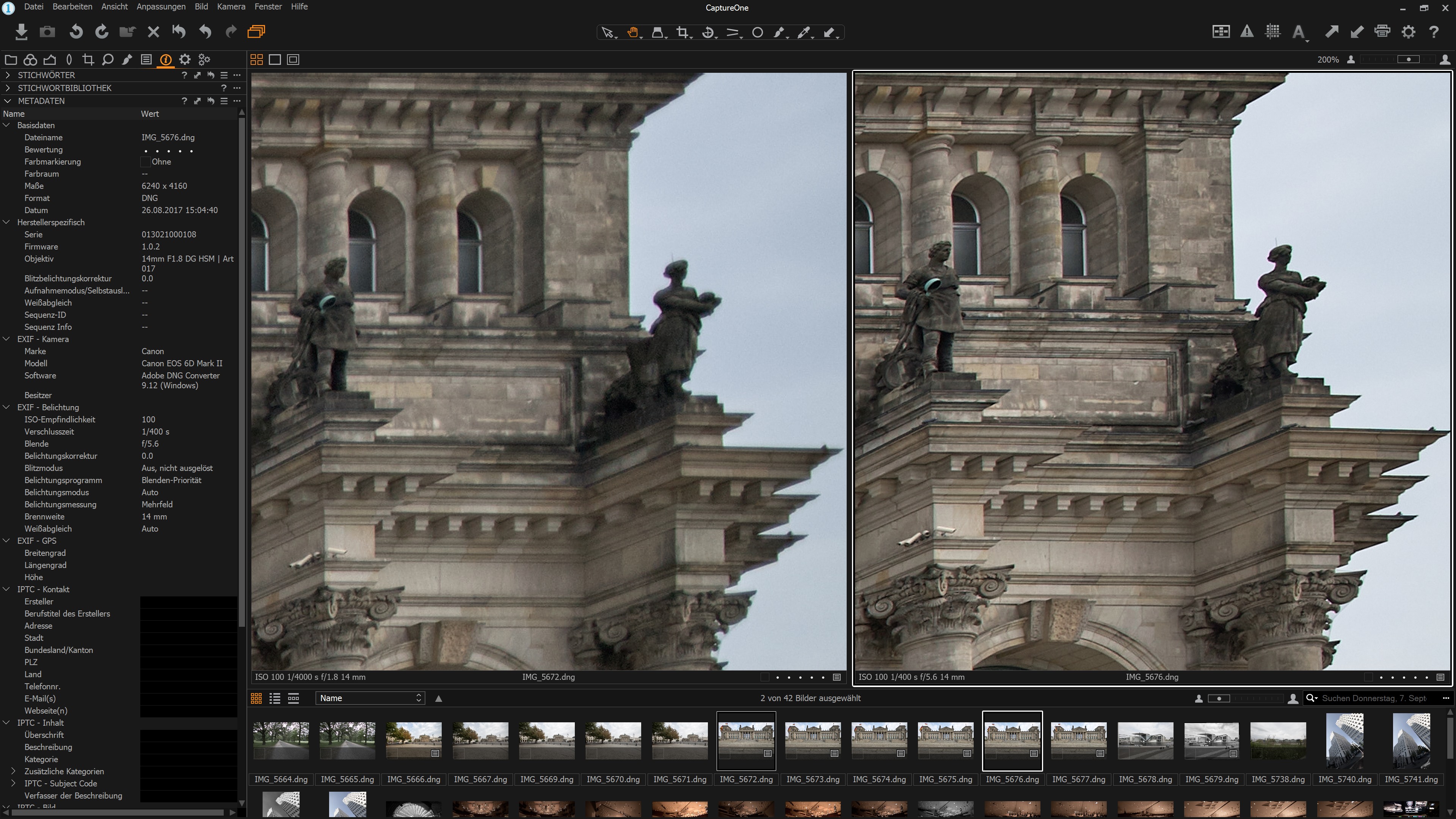 Стандартный профиль камеры Adobe не имеет смысла для других программ, которые не могут его читать. Они просто его игнорируют.
Стандартный профиль камеры Adobe не имеет смысла для других программ, которые не могут его читать. Они просто его игнорируют.
3. Процесс преобразования DNG преобразует исходные данные для лучшей работы с Camera Raw и Lightroom, а это значит, что другие программы, не в состоянии интерпретировать исходные данные.
Другие DNG-совместимые программы, такие как Capture One могут читать DNG-файлы, так же, как они умеют читать любой другой RAW-формат. Как исходные данные могут читаться и редактироваться с помощью Camera Raw или Lightroom не будет иметь никакого влияния на способность другой программы читать те же исходные данные. Это происходит потому, что каждая программа обработки RAW будет иметь свой собственный уникальный способ чтения исходных данных.
4. Это не очень хорошая идея, конвертировать изображения в формат JPEG и DNG
Формат DNG изначально был разработан как альтернатива RAW, но вы можете также использовать его для архивирования JPEG, и вот почему. Хотя это правда, что преобразования JPEG в формат DNG не превратит его в файл необработанного изображения, есть очень хорошие причины для использования DNG в качестве формата контейнера JPEG. Lightroom позволяет импортировать и редактировать файлы в формате JPEG (например, при съемке с использованием смарт-телефона), используя те же ползунки, как вы используете для обработки RAW-файлов. Если сохранить метаданные с файлом JPEG с помощью Camera Raw или Lightroom, будут сохранены исходные Jpeg и все корректировки. Вы можете выполнять неразрушающее редактирование и всегда вернуться к исходному файлу.
Если вы хотите экспортировать JPEG из Lightroom, то это будет очень просто сделать с метаданными через Camera Raw. Если вы хотите конвертировать файлы JPEG в формат DNG, в Lightroom, настройки всегда будут путешествовать с основным изображением и позволить другому Camera Raw и Lightroom получить доступ пользователя к настройкам, применяемым в JPEG.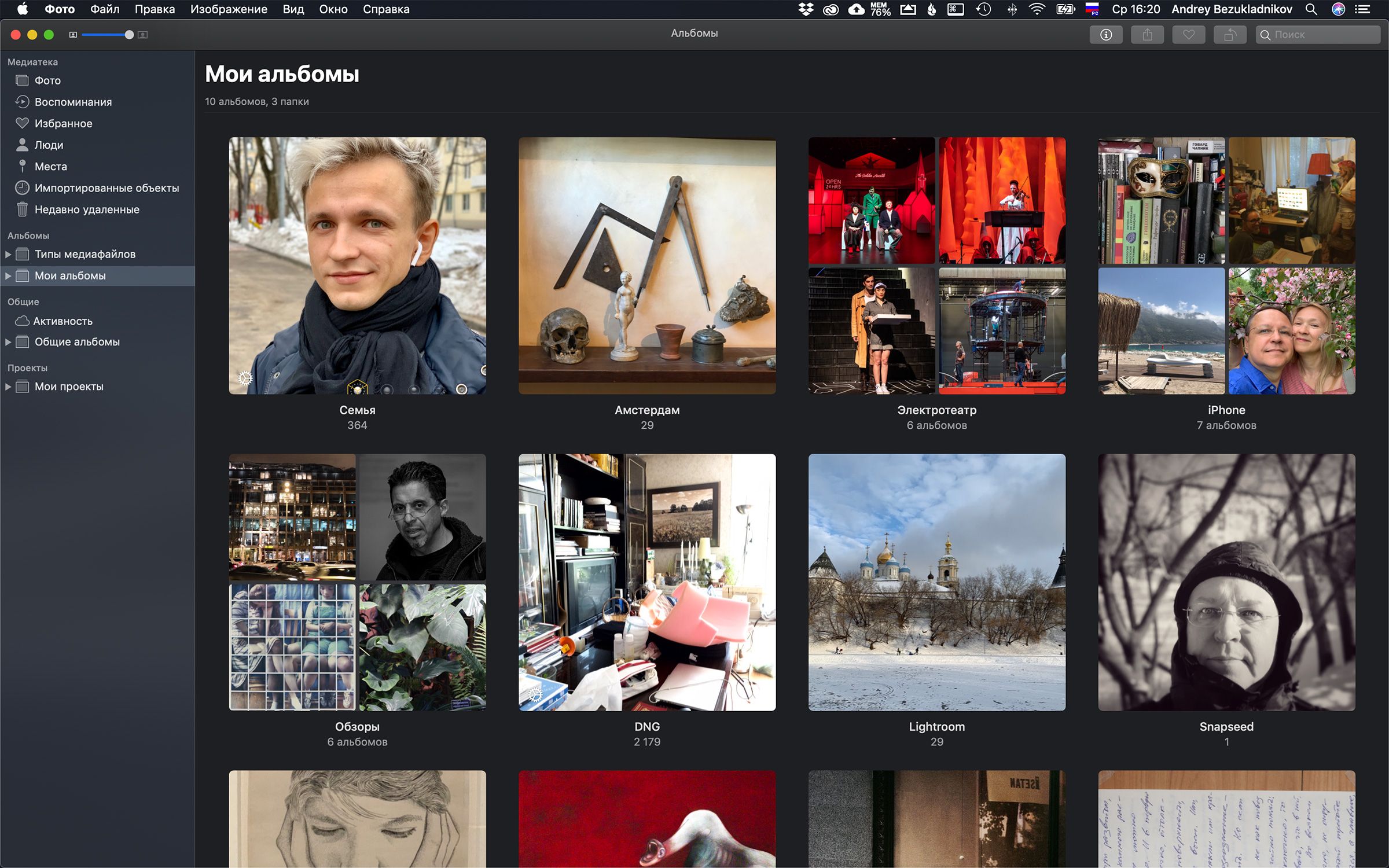 В то же время, сохранение в файл DNG сохраняет скорректированные файлы в Lightroom такими же в любом стороннем редакторе. У вас всегда будет правильный предварительный просмотр.
В то же время, сохранение в файл DNG сохраняет скорректированные файлы в Lightroom такими же в любом стороннем редакторе. У вас всегда будет правильный предварительный просмотр.
Расширение файла DNG. Чем открыть DNG?
Расширение DNG
Чем открыть файл DNG
В Windows: Adobe Photoshop Lightroom, Adobe Photoshop, Adobe Photoshop Elements, Zoner Photo Studio, IrfanView, Google Picasa, Corel PHOTO-PAINT, Corel PaintShop Pro, PhotoImpact X3, XnView, PhotoOnWeb, ACDSee Photo Manager, ACD Systems Canvas, ACD Systems ACDSee, FastPictureViewer Professional, FastStone Image Viewer, Microsoft Windows Photos, Serif PhotoPlus, CyberLink PhotoDirector, BreezeBrowser, DxO
В Mac OS: Adobe Photoshop для Mac, Adobe Photoshop Elements, Adobe Photoshop Lightroom, Google Picasa для Mac, Apple Aperture, iPhoto, Apple Preview, RPP, darktable, BreezeBrowser, DxO
В Linux: Google Picasa для Linux, Rawstudio, darktable
Кроссплатформенное ПО: dcraw, Photivo, LibRaw, RawTherapee, AfterShot Pro
Описание расширения
Популярность:
Раздел: Растровая графика
Разработчик: Adobe Systems
Расширение DNG связано с универсальным форматом файлов разработанный Adobe Digital Negative RAW. Формат DNG является открытым форматом упаковки файлов необработанных данных, сформированных с помощью цифровых камер. Конечные пользователи могут использовать Digital Negative (DNG) в качестве промежуточного формата для хранения цифровых изображений. Файл DNG поддерживается многими производителями программного обеспечения, например, такими как Apple и Google. Такие известные производители фотокамер, как Leica, Pentax, Hasselblad, Casio, Ricoh и Samsung, выпустили камеры со встроенной поддержкой формата DNG, однако большинство производителей продолжают использовать собственные форматы. Помимо спецификаций Digital Negative, компания Adobe представляет бесплатный конвертер Adobe DNG Converter (Windows®, Macintosh), который преобразует файлы в формате RAW из форматов наиболее популярных фотокамер.
Преимущества Adobe Digital Negative:
* Независимый – формат DNG описан в общедоступной документации и ПО для обработки цифровых не нужны знания особенностей различных камер для обработки DNG образов, созданных цифровой камерой.
* Архивируемый – DNG файлы будут продолжать поддерживаться программным обеспечением в далеком будущем.
* TIFF-совместимый – Digital Negative Format является расширением формата изображения TIFF 6.0 (совместимый со стандартом TIFF-EP).
ПРИМЕЧАНИЕ: DNG файлы можно просматривать прямо в Windows с помощью кодека Ardfry DNG изображений.
Другие программы, связанные с расширением DNG
- Файл подземелья от id Software LLC
DNG расширение файла, как сообщается, также были использованы в старых компьютерных играх от IdSoft, таких как Doom 3. Возможно, это файл подземелья или карты. Относится к разделу Игры.
Популярность:
Файл DNG – чем открыть, описание формата
Чем открыть, описание – 2 формата файла
- Файл изображения DNG — Рисунки, изображения
- Файл виртуальной копии электронного ключа — Файлы данных
1. Файл изображения DNG
Digital Negative Image File
Тип данных: Двоичный файл
Разработчик: Adobe Systems
Подробное описание
Файл представляет собой растровое изображение в стандартном формате цифрового негатива, разработанном компанией Adobe Systems. Формат DNG используется для хранения необработанных и несжатых RAW-фотографий, сделанных цифровой камерой. Файл включает одно основное изображение, несколько миниатюр для предпросмотра и метаданные. Данный формат поддерживают многие графические редакторы и программы просмотра изображений, в том числе Adobe Photoshop, GIMP, IrfanView, ACDSee Photo Studio и другие.
Как, чем открыть файл .dng?
Инструкция — как выбрать программу из списка, скачать и использовать ее для открытия файла
2. Файл виртуальной копии электронного ключа
Файл виртуальной копии электронного ключа
Virtual Dongle Image
Тип данных: Неизвестно
Разработчик: Неизвестно
Подробное описание
Копия электронного лицензионного ключа, необходимого для запуска программного обеспечения. Файл виртуального ключа может быть создан такими приложениями, как EdgePro и Sentinel Dongle Dumper, и позволяет получить доступ к программе без использования аппаратного ключа.
Аппаратные лицензионные ключи представляют собой небольшие физические устройства и обычно применяются для активации специализированного программного обеспечения высокого уровня и его защиты от несанкционированного (пиратского) распространения. Файлы DNG служат для эмуляции и резервного копирования аппаратных ключей, а также их восстановления в случае утери или повреждения.
Как, чем открыть файл .dng?
Инструкция — как выбрать программу из списка, скачать и использовать ее для открытия файла
Для более точного определения формата и программ для открытия файла используйте функцию определения формата файла по расширению и по данным (заголовку) файла.
Преимущества формата DNG для RAW- изображений
Поскольку каждый производитель фотоаппаратов применяет собственный вариант формата RAW, компания Adobe разработала универсальный формат DNG для RAW-файлов. Если когда-нибудь один из производителей откажется от своего старого формата и введет новый (как это сделала компания Kodak со своим форматом Photo CD), сможем ли мы открыть старые снимки?
Сделав формат DNG открытым, компания Adobe гарантировала поддержку создаваемых RAW-файлов в будущем. Впрочем, формат DNG предлагает целый ряд других преимуществ.
Шаг 1
Существуют три причины для конвертации RAW-файлов в формат Adobe DNG. Во-первых, размер DNG- файла примерно на 20% меньше. Во-вторых, для DNG-файлов не нужен сопроводительный ХМР-файл, в котором сохраняются настройки Camera Raw, метаданные и ключевые слова.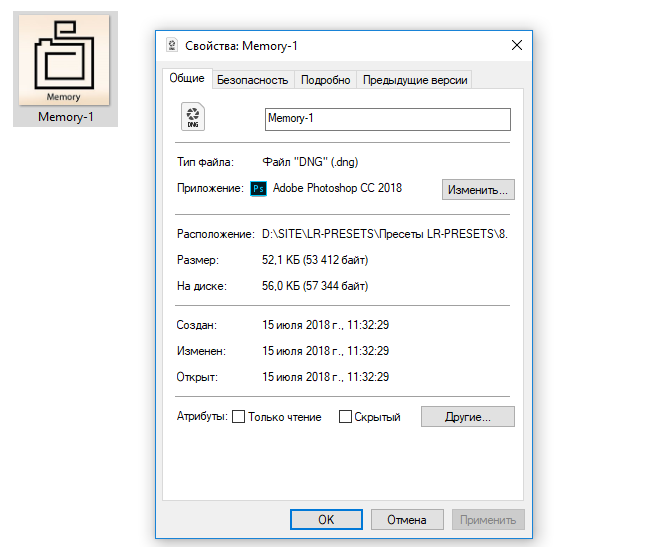 Вся эта информация встроена в сам DNG-файл. И в-третьих, формат DNG является открытым, а это означает, что в будущем вы сможете без проблем открывать DNG-файлы. Если вы открыли RAW-файл в Camera Raw, то преобразовать его в формат Adobe DNG можно следующим образом. Щелкните на кнопке Save Image (Сохранить изображение), чтобы открыть диалоговое окно Save Options (Параметры сохранения). Примечание: файлы формата TIFF или JPEG не имеет смысла сохранять в формате DNG. Он предназначен только для RAW-файлов.
Вся эта информация встроена в сам DNG-файл. И в-третьих, формат DNG является открытым, а это означает, что в будущем вы сможете без проблем открывать DNG-файлы. Если вы открыли RAW-файл в Camera Raw, то преобразовать его в формат Adobe DNG можно следующим образом. Щелкните на кнопке Save Image (Сохранить изображение), чтобы открыть диалоговое окно Save Options (Параметры сохранения). Примечание: файлы формата TIFF или JPEG не имеет смысла сохранять в формате DNG. Он предназначен только для RAW-файлов.
Шаг 2
В нижней части диалогового окна Save Options выберите в раскрывающемся списке Format (Формат) значение Digital Negative. В результате появится новый набор параметров сохранения.
Шаг 3
В версии CS6 появился новый флажок Embed Fast Load Data (Включить быструю загрузку данных), который позволяет встраивать в RAW-файлы небольшие изображения для предварительного просмотра, что ускоряет переключение между фотографиями (я всегда устанавливаю его). Следующий флажок вызывает немало вопросов. Речь идет о сжатии с потерей качества, как в формате JPEG. В результате размер файла существенно уменьшается (примерно на 25% по сравнению с исходным несжатым RAW-файлом). Зачем же нужно терять качество? Я бы не использовал эту возможность для лучших снимков (которые собираюсь печатать или показывать заказчику). Но как насчет сотен других снимков фотосессии, которые заказчик отклонил? Раз уж они остаются в архиве, почему бы не сжать их для экономии места на диске? Если захотите включить сжатие, установите флажок Use Lossy Compression (Использовать сжатие с потерями) и выберите из списка вариант сжатия: сохранить физические размеры снимка или ограничить размер файла. Задав нужные настройки, щелкните на кнопке Save (Сохранить), и DNG-файл будет создан.
Совет: настройки для работы с DNG-файлами Нажмите комбинацию клавиш <Ctrl+K>, чтобы открыть диалоговое окно установок Camera Raw. В разделе DNG File Handling (Обработка DNG-файла) доступны два флажка.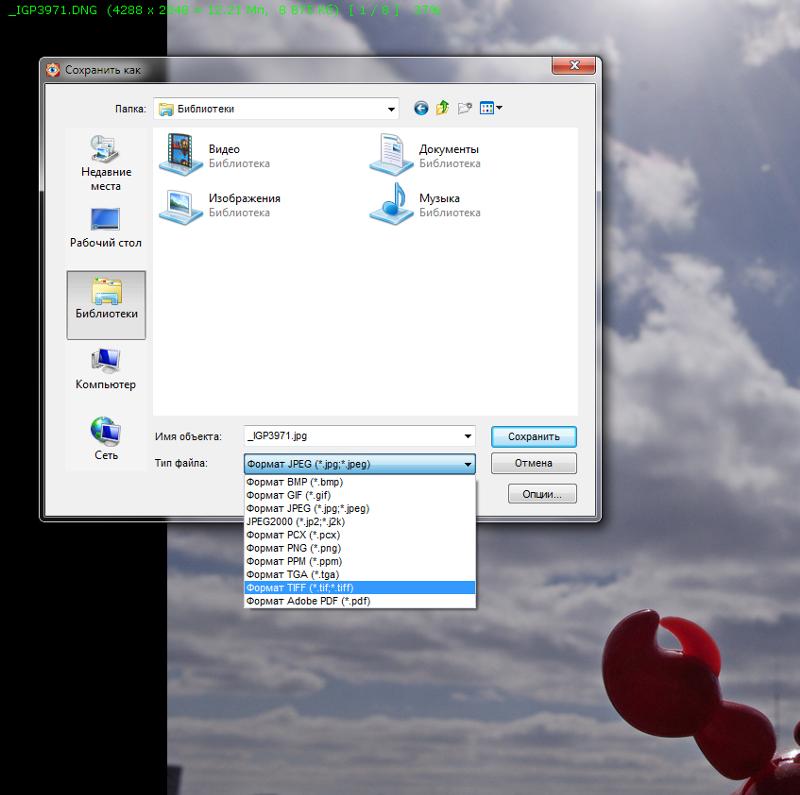 Первый из них, Ignore sidecar “.xmp” files (Игнорировать файлы настроек «xmp»), нужно устанавливать только в том случае, если для обработки RAW-файлов применяется другое приложение (не Camera Raw или Lightroom). В таком случае модуль Camera Raw будет игнорировать сопроводительные XMP-файлы, созданные этим приложением. Если установить флажок Update embedded JPEG previews (Обновить встроенные миниатюры JPEG) и выбрать нужный размер миниатюры в раскрывающемся списке справа, то все изменения, внесенные в DNG-файл, будут сразу же применяться к файлу миниатюры.
Первый из них, Ignore sidecar “.xmp” files (Игнорировать файлы настроек «xmp»), нужно устанавливать только в том случае, если для обработки RAW-файлов применяется другое приложение (не Camera Raw или Lightroom). В таком случае модуль Camera Raw будет игнорировать сопроводительные XMP-файлы, созданные этим приложением. Если установить флажок Update embedded JPEG previews (Обновить встроенные миниатюры JPEG) и выбрать нужный размер миниатюры в раскрывающемся списке справа, то все изменения, внесенные в DNG-файл, будут сразу же применяться к файлу миниатюры.
Билеты в театры и на концерты заказать онлайн на сайте bilettorg
Конвертируем DNG формат | Фотоконвертер
Что означает формат DNG? Так обозначается один из подформатов RAW, который был разработан фирмой Adobe для того, чтобы сохранять информацию о изображении. Его поддержка включена во все программы Adobe, а так же он является стандартным RAW-форматом, используемым в фотокамерах Leica, Pentax и Hasselblad. Теперь разберемся с вопросом: чем открыть DNG изображения?
Такие программы, как Adobe Photoshop или Adobe Lightroom помогут в открытии или редактировании файлов этого формата, однако их стоимость не сравнима с ценой Фотоконвертера, который тоже обладает поддержкой формата DNG. С помощью Фотоконвертера вы без труда сможете конвертировать формат DNG в более простые и доступные форматы такие как, JPEG, PNG или TIFF.
Небольшая инструкция: как конвертировать
DNG в JPEG формат
Скачайте и установите Фотоконвертер. Выберите файлы, которые необходимо конвертировать.
Отредактируйте или добавьте эффекты к вашим изображениям. Здесь вы можете повернуть фотографию на 90 градусов, увеличить контрастность, добавить границы и тени и многое другое. А для того чтобы отслеживать добавленные изменения, установите галочку “Просмотр”.
Выберите папку для сохранения готовых файлов и формат в который хотите конвертировать ваши изображения. Например, для конвертации DNG в JPG, выберите пункт «JPG» в раскрывающемся списке форматов.
В настройках формата вывода можно указать оптимальное качество изображения или его размер (тогда нужное качество изображения будет рассчитано автоматически). Чем качество хуже, тем меньше размер получаемого файла.
Нажмите кнопку Старт и через несколько секунд получите готовые файлы в нужном вам формате. Теперь можно перейти в папку, которую вы выбрали для сохранения файла и отредактировать изображение в любом графическом редакторе, а не только в тех, которые поддерживают файлы DNG.
Установить Фотоконвертер
Онлайн конвертация
Некоторые возможности Фотоконвертера можно попробовать онлайн. Выберите файлы или ZIP архивы для конвертации:
Интерфейс командной строки
Профессиональные пользователи могут использовать командную строку для конвертации и редактирования в ручном или автоматическом режиме. За дополнительными консультациями по использованию cmd интерфейса обращайтесь в службу поддержки пользователей.
Рассказать друзьям
RAW vs DNG / Хабр
Как мне показалось из комментариев к этой статье, среди хабрафотографов есть некоторое количество людей, не знавших (или не знающих) про формат DNG. В этом топике я рассмотрю этот формат по отношению к RAW.
Какой из этих форматов лучше использовать? Этот довольно важный вопрос вы, возможно, уже задавали себе. Если вы ничего не слышали про DNG или слышали только мельком, не вдаваясь в подробности – не беда. Именно для этого я и пишу этот пост. Всем заинтересовавшимся – добро пожаловать под кат.
Прежде чем писать дальше, оговорюсь: в данной статье я описываю различия только между DNG и RAW. JPEG не трогаю.
Что такое RAW?
Это формат записи «сырых» файлов, также известный как «цифровой негатив», – представляет из себя почти необработанные данные, поступающие непосредственно с датчика камеры.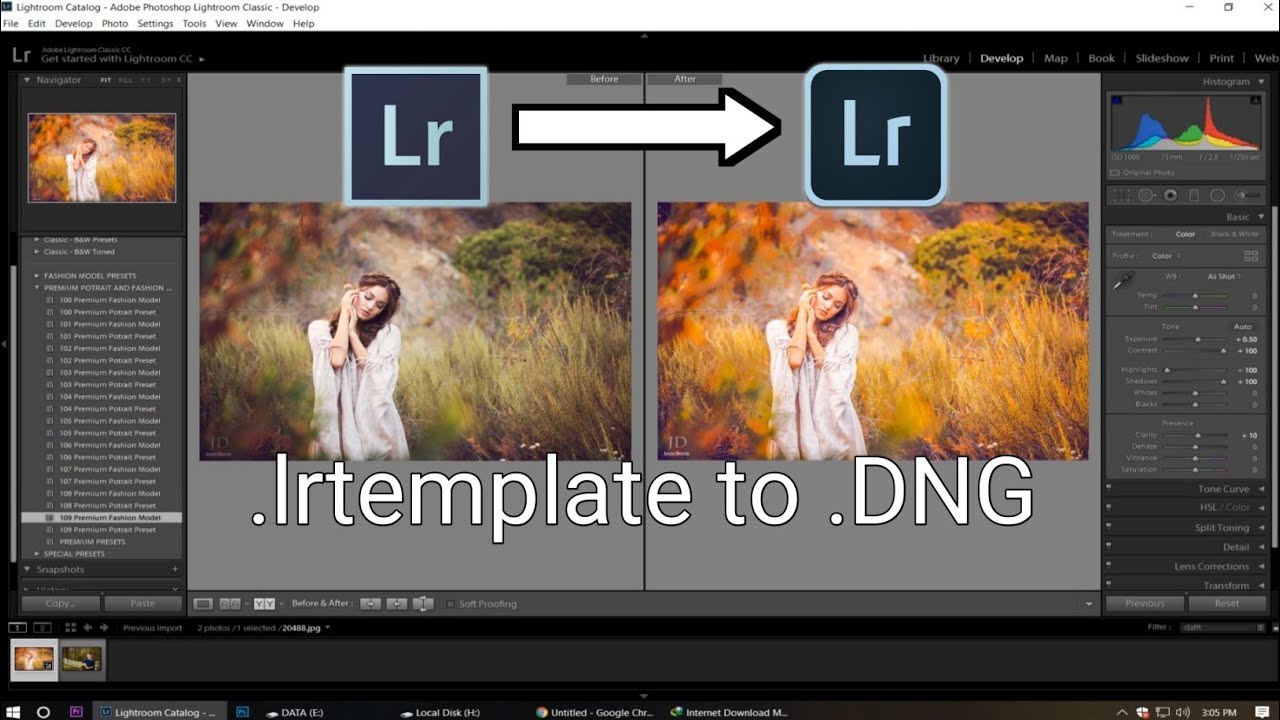 Это слово употребляется к первичным данным не только в фотоделе, но еще и, например, в музыкальном и видео производстве. Да это и не странно, ибо «raw» в переводе с английского означает «сырой».
Это слово употребляется к первичным данным не только в фотоделе, но еще и, например, в музыкальном и видео производстве. Да это и не странно, ибо «raw» в переводе с английского означает «сырой».
Сам RAW не является форматом файла как таковым. Под этим названием собралось больше десятка форматов. Но так как все они работают по одному и тому же принципу, их называют одним общим словом. RAW – проприетарен и привязан к производителю камеры. То есть, у каждого производителя фотоаппаратов с поддержкой RAW свой собственный формат файла, не совместимый с другими.
Преимущества формата RAW
1. Содержит полное превью в формате JPEG, обработанное камерой (используя настройки, выбранные при съемке).
2. В дополнение к основной информации об экспозиции может хранить дополнительные, специфические для камеры данные (например, значение фокуса).
3. Большая свобода при многих вариантах обработки. Резерв нужен лишь небольшому XMP-файлу.
Недостатки формата RAW
1. Не все программы могут открывать RAW-файлы.
2. Форматы RAW полностью поддерживаются только производителями камер (напомню, у каждого свой). Изменять их может только программное обеспечение, поставляемое в комплекте с камерой (например, Canon – Digital Photo Professional, Nikon – Capture NX и др.).
3. Следует из предыдущего пункта. Поскольку RAW-файлы не могут быть изменены сторонним программным обеспечением, все изменения производимые с файлом будут храниться отдельно (XMP-файл).
Нужно отметить, что в последнее время в камерах (особенно высокого класса) все чаще появляется возможность записи в так называемом «сжатом RAW». Такие файлы сохраняют всю прелесть полного RAW, но занимают меньший объем памяти. На данный момент существуют два вида таких файлов. Меньшее сжатие убирает от четверти до трети от полного объема. Вторая версия позволяет «сбросить» до 50-60% объема. Напомню, что все преимущества RAW перед JPEG при этом не страдают.
Что такое DNG?
DNG (Digital Negative Specification) считается одним из подформатов RAW. Это проприетарный формат компании Adobe, который был создан для хранения данных изображения в совместимом формате, в отличие от прочих RAW-файлов. Хотя DNG был изобретен Adobe и поддерживается во всех приложениях компании, есть и другие производители (Pentax (спасибо JStingo), Leica и Hasselblad), которые приняли этот стандарт и используют его в своих камерах, как основной формат файлов RAW.
Это проприетарный формат компании Adobe, который был создан для хранения данных изображения в совместимом формате, в отличие от прочих RAW-файлов. Хотя DNG был изобретен Adobe и поддерживается во всех приложениях компании, есть и другие производители (Pentax (спасибо JStingo), Leica и Hasselblad), которые приняли этот стандарт и используют его в своих камерах, как основной формат файлов RAW.
В настоящее время поддержка этого формата осуществляется на меньшем уровне, чем RAW. Это один из факторов, добавляющих неопределенности, потому как неизвестно что будет с форматом дальше. Лично я уверен в силах Adobe продвинуть его дальше и если и не сделать индустриальным стандартом, то увеличить его популярность.
Каковы преимущества формата DNG?
1. Нет необходимости беспокоиться о «родном» для камеры формате RAW – будучи один раз преобразованным в DNG он будет работать с любым программным обеспечением, читающим DNG.
2. Как правило, занимает меньше места относительно RAW.
3. Изменения, производимые со снимком, будут записаны непосредственно в файл, что избавляет от дополнительных XMP-файлов. Это упрощает управление файлами.
4. Способен хранить полный оригинальный RAW-файл, который при необходимости может быть позже извлечен вручную.
5. Adobe предоставляет множество способов для автоматического преобразования RAW-изображений в формат DNG в таких программах как Lightroom.
Компания продолжает работать над DNG, добавляя все больше возможностей.
Недостатки формата DNG
1. Не все программы могут открывать DNG-файлы, в том числе и те, что работают с другими RAW-форматами (хотя в последнее время эта ситуация исправляется). Сюда же относится и программное обеспечение от производителей камер (например, Nikon Capture NX).
2. Преобразование RAW в DNG занимает дополнительное время.
3. Удаляет некоторые мета-данные (например, активный D-Lighting и Picture Control) из RAW-файлов, что делает невозможным получение этих данных из DNG в будущем.
4. Поскольку все изменения записываются в DNG-файл, вы должны создавать резервную копию всего файла каждый раз при внесении в него изменений.
Какой же формат использовать?
По сути, эти форматы равнозначны. Из обоих можно одинаково вытянуть картинку, экспортировать в нужный формат, хранить обработки в конце концов. Пусть в случае с DNG это чуть более затратно по размеру (хоть сейчас жесткие диски и не стоят копейки, но все равно хранить огромные массы информации очень дешево и просто).
Лично я предпочитаю использовать DNG по следующим трем причинам:
1. Совместимость – не имеет значения какой камерой я пользуюсь сегодня и какой воспользуюсь завтра.
2. Простота – все изменения записываются в один файл.
3. Размер – эти 15-20% дополнительного пространства имеют значение, когда у вас есть десятки тысяч фотографий.
Конечно, для этого нужно немного больше времени, но преимущества DNG для меня перевешивают преимущества RAW. Процесс резервного копирования проходит проще, потому что мне не приходится беспокоиться о выборе сопроводительных файлов (XMP) – я просто копирую фотографии, с которыми работаю.
Что касается того: сохранять или нет оригинальные RAW-файлы, то лично я делаю резервную копию только очень важных для меня снимков. Все остальное хранится в DNG + отдельно обработанные JPG.
P.S. Ни в коем случае никого не призываю использовать DNG. Добавил свое мнение, просто как одно из множества.
КАК: Файл DNG (что это такое и как его открыть)
Файл с расширением DNG-файла скорее всего является файлом Adobe Digital Negative Raw Image. Формат является ответом на отсутствие открытого стандарта для форматов необработанных цифровых камер. Другие необработанные файлы могут быть преобразованы в DNG, так что более широкое разнообразие программного обеспечения может использовать изображения.
Структура файла DNG обеспечивает не только способ хранения изображения, но и средство для сохранения дополнительной информации о фотографии, например метаданных и цветовых профилей.
Другое использование расширения DNG-файла
Другими файлами DNG могут быть файлы изображений виртуального Dongle. Это цифровые копии физических ключей, которые могут потребоваться для некоторых программ для активации программы. Физический ключ действует как ключ, который содержит информацию о лицензии на программное обеспечение, поэтому виртуальный ключ используется с той же целью, но с эмуляторами для ключей.
Не путайте файлы DNG с файлами с расширением DGN, которые представляют собой файлы чертежей 2D / 3D MicroStation Design. Вы можете открыть файл DGN с помощью MicroStation или Bentley View.
Как открыть файл DNG
Файлы DNG можно открыть несколькими различными программами просмотра изображений, включая встроенное приложение «Фото» в Windows и macOS, Able RAWer, PhotoPlus Serif и Canvas ACD Systems. Хотя они не бесплатны, Adobe Photoshop и Adobe Lightroom также поддерживают файлы DNG. Приложение Adobe Photoshop Express для Android также может открывать файлы DNG; такое же приложение доступно для iOS.
Вы можете открыть файл изображения виртуального ключа с помощью программы USB Dongle Backup and Recovery от Soft-Key Solutions.
Если вы обнаружите, что приложение на вашем ПК пытается открыть файл DNG, но это неправильное приложение, или если вы предпочитаете, чтобы другая установленная программа открывала файлы DNG, измените программу по умолчанию для определенного расширения файла в Windows.
Как конвертировать DNG-файл
Если вы уже используете программу, которая может открыть DNG, то вы, возможно, также можете использовать его для преобразования DNG-файла. Photoshop поддерживает сохранение файлов DNG в ряде других форматов, как обычных, так и RAW, MPO, PXR и PSD.
Например, если вы откроете файл DNG в Adobe Photoshop, перейдите к файл > Сохранить как для преобразования изображения в различные Photoshop или другие форматы изображений.
Другой вариант — использовать бесплатный конвертер файлов для преобразования DNG-файла в другой формат. Zamzar — один из примеров онлайн-конвертера DNG, который может сохранять файл в форматах JPG, TIFF, BMP, GIF, PNG, TGA и других форматах изображений, включая PDF.
Zamzar — один из примеров онлайн-конвертера DNG, который может сохранять файл в форматах JPG, TIFF, BMP, GIF, PNG, TGA и других форматах изображений, включая PDF.
Некоторые из вышеперечисленных файлов DNG также могут сжимать DNG-файл, если вы хотите сохранить формат, но без большего размера файла. Lightroom — один из примеров: щелкните правой кнопкой мыши DNG-файл и перейдите к экспорт > экспорт, выбирать DNG как формат изображения, выберите Средняя для настройки предварительного просмотра JPEG, включите Использование Lossy Compression, и при необходимости измените размер изображения.
Совет: Adobe DNG Converter — бесплатный конвертер Adobe, который делает обратное — он преобразует другие файлы необработанных изображений (например, NEF или CR2) в формат DNG. Вы можете использовать эту программу для Windows и MacOS, даже если вы не используете продукт Adobe.
DNG против RAW — что лучше и почему
Следует использовать формат DNG или RAW? Это один из самых важных вопросов, который вам как фотографу необходимо задать себе, потому что он определенно повлияет на ваш рабочий процесс цифровой фотографии. У каждого фотографа есть свое мнение о том, использовать ли DNG или RAW, но важно знать основные различия между ними, а также их преимущества и недостатки. В этой статье я предоставлю как можно больше информации об обоих форматах, а также свое мнение и рабочий процесс.Если вы ищете дополнительную информацию о том, как изображения RAW сравниваются с изображениями JPEG, прочтите мою статью «RAW против JPEG».
1. Что такое RAW?
Изображения RAW, также известные как «цифровые негативы», действительно «сырые», что означает, что они представляют собой практически необработанные данные, поступающие непосредственно с сенсора камеры. В отличие от файлов JPEG, которые можно легко открывать, просматривать и распечатывать с помощью большинства программ просмотра / редактирования изображений, RAW — это проприетарный формат, который привязан к производителю камеры и датчику и поэтому поддерживается не всеми программными продуктами. Файлы RAW сохраняют большую часть информации об изображении и обычно содержат больше цветов и динамический диапазон, чем другие форматы.
Файлы RAW сохраняют большую часть информации об изображении и обычно содержат больше цветов и динамический диапазон, чем другие форматы.
1.1. Преимущества формата RAW
- Файлы RAW содержат полные предварительные изображения JPEG, которые были обработаны камерой с использованием настроек камеры, которые вы выбрали при съемке изображения.
- Помимо основной информации об экспозиции, файлы RAW также хранят другие данные, относящиеся к камере, такие как точка фокусировки, элементы управления изображением и т. Д.
- Файлы RAW полностью поддерживаются их производителями и поэтому работают с пакетами программного обеспечения для конкретных камер, такими как Nikon Захват NX.
1.2. Недостатки формата RAW
- Не все программные пакеты могут открывать файлы RAW. Если у вас есть новая камера, которая только что была выпущена, вам может потребоваться некоторое время, чтобы компании-разработчики программного обеспечения наверстали упущенное и обновили свое программное обеспечение, чтобы ваши файлы RAW можно было открывать и обрабатывать даже при самом популярном редактировании изображений. такие продукты, как Lightroom.
- Поскольку файлы RAW не могут быть изменены сторонним программным обеспечением, ваши настройки должны храниться в отдельном дополнительном файле (XMP), что означает больше места для хранения и более жесткое управление файлами.
2. Что такое DNG?
DNG также считается файлом изображения RAW. Это проприетарный стандарт изображений Adobe, созданный для хранения данных изображений в универсальном, хорошо совместимом формате, в отличие от файлов RAW, которые имеют определенные форматы в зависимости от производителя и типа камеры. Хотя формат DNG был изобретен Adobe и поддерживается во всех приложениях Adobe, существуют другие производители камер, такие как Leica, Hasselblad и Pentax, которые приняли этот стандарт и используют его в своих камерах в качестве собственного и поддерживаемого формата файлов RAW.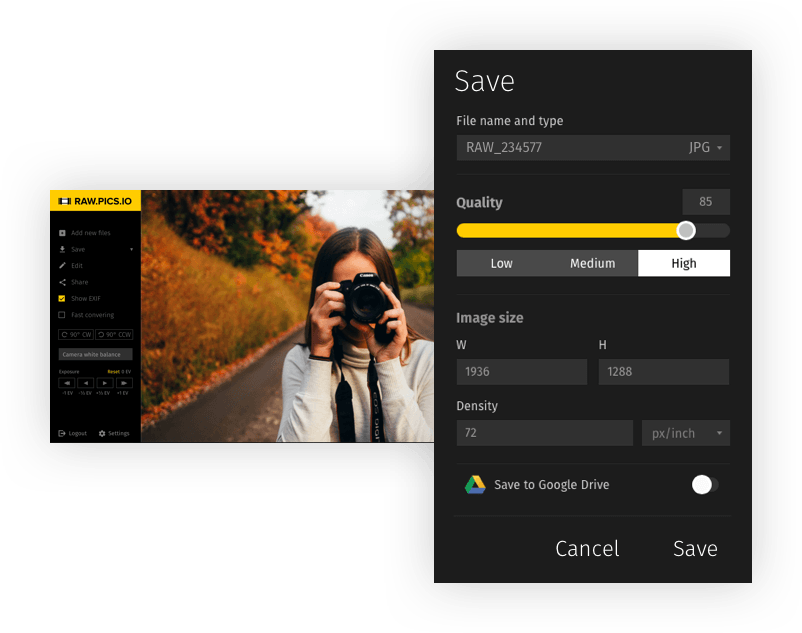
2.1. В чем преимущества формата DNG?
- Не нужно беспокоиться о проприетарных форматах RAW камеры — после преобразования файла RAW в DNG он будет работать с любым программным обеспечением, которое может правильно читать формат DNG.
- Файлы DNG могут быть меньше файлов RAW, если в файле сохранен минимальный предварительный просмотр JPEG или нет.
- Изменения изображений могут быть записаны непосредственно в файлы DNG без необходимости создания отдельных дополнительных файлов XMP для хранения этих данных.Это упрощает управление файлами.
- Файлы DNG могут хранить полные исходные файлы RAW, и эти файлы RAW можно позже при необходимости извлечь вручную (примечание: это значительно увеличит размер файла DNG).
- Adobe предоставляет множество способов автоматического преобразования изображений RAW в формат DNG в таких программах, как Lightroom.
- В отличие от файлов RAW, формат DNG включает в себя информацию о контрольной сумме для обнаружения и предотвращения повреждения файла.
- Adobe продолжает работать над форматом DNG, улучшая его год за годом и добавляя больше функций и возможностей.
2.2. Каковы недостатки формата DNG?
- Преобразование из RAW в DNG требует дополнительного времени в процессе импорта. Это может иметь значение при преобразовании изображений с высоким разрешением.
- DNG не работает с большинством программ обработки изображений от производителей. Например, он не работает с программным обеспечением Nikon Capture NX.
- DNG удаляет большую часть нераспознанных метаданных (таких как Active D-Lighting, Picture Controls, Focus Point и т. Д.) Из файлов RAW, что делает невозможным получение этих данных из DNG в будущем.
- Поскольку все изменения записываются в файл DNG, вам необходимо создавать резервную копию всего файла DNG каждый раз, когда вы вносите в него изменения.
3. Что использовать: DNG или RAW?
Раньше я конвертировал все свои изображения из формата RAW в формат DNG.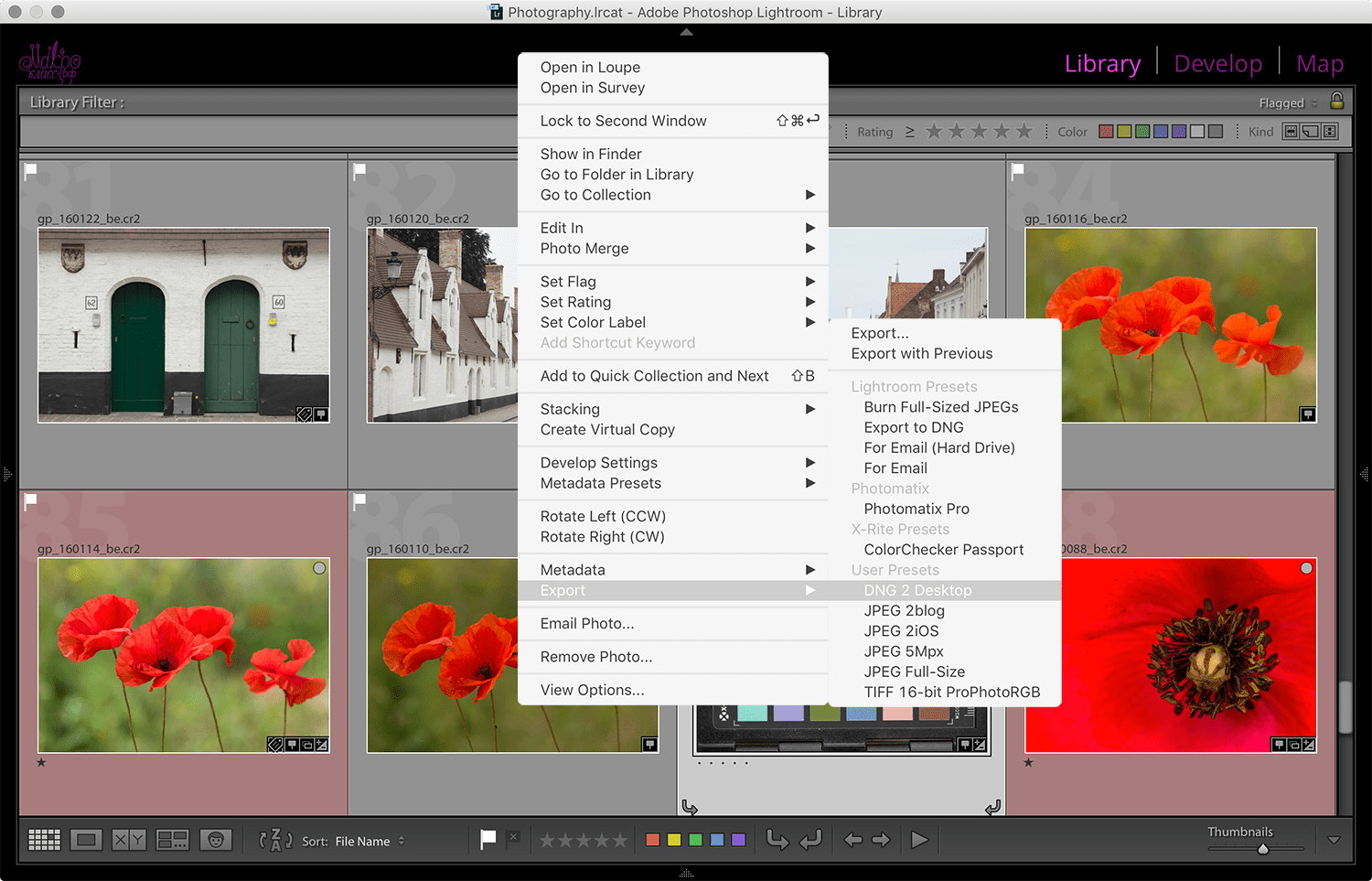 Я прекратил эту практику через несколько лет, потому что понял, что DNG не становится широким стандартом среди всех производителей, и он не был таким открытым и документированным, как я думал. У большинства программ, кроме Adobe, были проблемы с чтением формата DNG, и потеря некоторых потенциально важных метаданных не была для меня чем-то комфортным.Я изложил свои мысли в обширной статье под названием «Почему я больше не конвертирую файлы RAW в DNG», и я рекомендую вам прочитать ее, поскольку там довольно много информации.
Я прекратил эту практику через несколько лет, потому что понял, что DNG не становится широким стандартом среди всех производителей, и он не был таким открытым и документированным, как я думал. У большинства программ, кроме Adobe, были проблемы с чтением формата DNG, и потеря некоторых потенциально важных метаданных не была для меня чем-то комфортным.Я изложил свои мысли в обширной статье под названием «Почему я больше не конвертирую файлы RAW в DNG», и я рекомендую вам прочитать ее, поскольку там довольно много информации.
Пожалуйста, дайте мне знать, если у вас есть какие-либо вопросы или отзывы в разделе комментариев ниже.
Digital Negative (DNG), Adobe DNG Converter
Патентная лицензия на спецификацию Digital Negative (DNG)
Adobe является издателем спецификации Digital Negative (DNG), описывающей формат файла изображения для хранения необработанной информации камеры, используемой в широком спектре оборудования и программного обеспечения.Adobe предоставляет Спецификацию DNG для общественности с целью поощрения реализации этого формата файла в соответствии с требованиями. Этот документ представляет собой патентную лицензию, предоставленную Adobe частным лицам и организациям, желающим разрабатывать, продавать и / или распространять оборудование и программное обеспечение, которое считывает и / или записывает файлы изображений в соответствии со Спецификацией DNG.
Предоставление прав
В соответствии с условиями ниже и исключительно для разрешения чтения и записи файлов изображений, соответствующих Спецификации DNG, Adobe настоящим предоставляет всем физическим лицам и организациям во всем мире бесплатное, непередаваемое и неисключительное право по всем Существенным претензиям на предъявление, создавать, использовать, продавать, импортировать и распространять Совместимые реализации.
«Соответствующая реализация» означает часть программного или аппаратного продукта, которая считывает или записывает компьютерные файлы в соответствии со Спецификацией DNG.
«Спецификация DNG» означает любую версию Спецификации Adobe DNG, публично доступную компанией Adobe (например, версия 1.0.0.0 от сентября 2004 г.).
«Существенная претензия» означает претензию в отношении патента, когда и где бы он ни выдан, что Adobe имеет право лицензировать без уплаты роялти или других сборов, что неизбежно нарушается при реализации Спецификации DNG.Заявление неизбежно нарушается Спецификацией DNG только в том случае, если невозможно избежать нарушения при соответствии с такой спецификацией, поскольку нет технически возможной альтернативы, не нарушающей авторские права, для достижения такого соответствия. Существенная претензия не включает претензию, которая нарушается реализацией (а) поддерживающей технологии, которая может быть необходима для производства или использования любого продукта или его части, которые соответствуют Спецификации DNG, но сами по себе прямо не изложены в Спецификации DNG (для (например, технология компилятора и базовая технология операционной системы), (b) технология, разработанная в другом месте и просто включенная посредством ссылки в Спецификацию DNG, или (c) реализация форматов файлов, отличных от DNG.
Отзыв
Adobe может отозвать права, предоставленные выше любому физическому или организационному лицензиату, в случае, если такой лицензиат или его аффилированные лица предъявляют какие-либо патентные иски против Adobe или ее аффилированных лиц, связанные с чтением или записью файлов, соответствующих Спецификации DNG.
Любая Совместимая реализация, распространяемая по этой лицензии, должна включать следующее примечание, отображаемое на видном месте в исходном коде и документации: «Этот продукт включает технологию DNG по лицензии Adobe.”
Без гарантии
Права, предоставленные в данном документе, предоставляются «как есть» без каких-либо гарантий, включая гарантии правового титула или ненарушения прав. Ничто в этой лицензии не должно толковаться как (а) требование сохранения любого патента, (б) гарантия или заявление относительно действительности или объема любого патента, (в) гарантия или заявление о том, что любой продукт или услуга будут бесплатными. от нарушения любого патента, (d) соглашение о возбуждении или судебном преследовании любых нарушителей любого патента, или (e) предоставление каких-либо прав или лицензий по любому патентному притязанию, кроме Essential Claims.
от нарушения любого патента, (d) соглашение о возбуждении или судебном преследовании любых нарушителей любого патента, или (e) предоставление каких-либо прав или лицензий по любому патентному притязанию, кроме Essential Claims.
Сохранение прав
Все права, прямо не предоставленные здесь, защищены.
Что такое DNG? И почему вы могли бы рассмотреть возможность использования его в Lightroom
Если вы когда-либо импортировали фотографии в Lightroom, вы, вероятно, заметили фразу «Копировать как DNG», указанную в качестве опции. Вы, вероятно, просто пропустили эту опцию, потому что:
А) Вы понятия не имели, что это или
B) Вы не видели необходимости его использовать.
Сегодня я хотел раскрыть вам секрет того, что такое файлы DNG и почему вы можете рассмотреть возможность их использования.
Что такое файл DNG?
DNG означает цифровой негативный файл и представляет собой формат файла RAW с открытым исходным кодом, созданный Adobe. По сути, это стандартный файл RAW, который может использовать каждый, и некоторые производители камер действительно делают это.
Прямо сейчас у большинства производителей фотоаппаратов есть собственный запатентованный формат RAW (у Nikon — .nef, у Canon -.cr2 или .crw, а Sony — .arw).
Но потому что эти форматы являются «собственностью» каждого производителя. Они никому не передают информацию, из которой состоит этот файл или как он обрабатывается в камере. (Шшш … это секрет!) Если в какой-то момент в будущем этих компаний больше не будет (я знаю, что сейчас это трудно представить), их проприетарные файлы могут стать трудночитаемыми.
Почему вам стоит подумать об использовании DNG?
1. DNG не использует сопроводительные файлы
Это главное, что побудило меня начать использовать DNG несколько лет назад.Мне надоели все сопроводительные файлы .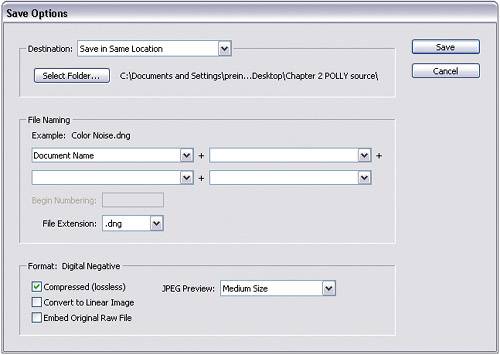 xmp. Lightroom (и Adobe Camera RAW) создает один из этих сопроводительных файлов .xmp для каждой редактируемой фотографии. В файле DNG вся информация встроена в файл, поэтому нет необходимости в дополнительном файле.
xmp. Lightroom (и Adobe Camera RAW) создает один из этих сопроводительных файлов .xmp для каждой редактируемой фотографии. В файле DNG вся информация встроена в файл, поэтому нет необходимости в дополнительном файле.
2. Немного меньший размер файла
Еще одна веская причина использовать файлы DNG — они немного меньше, чем их проприетарные аналоги в формате RAW. Не паникуйте, файлы DNG по-прежнему сохраняют ту же информацию, и файл, который занимает немного меньше места на моем жестком диске, всегда приветствуется.
Как конвертировать файлы в формат DNG?
В Lightroom вы можете конвертировать файлы в формат DNG в любое время. Вы можете конвертировать, когда импортируете файлы, и вы также можете конвертировать, когда экспортируете файлы.
И вы можете конвертировать файлы в DNG в любое время. Просто щелкните раскрывающееся меню «Библиотека» и выберите «Преобразовать фото в DNG».
Заключение
Надеюсь, это руководство помогло пролить свет на то, что такое файлы DNG и почему вы можете захотеть начать их использовать. Happy Lightrooming!
Есть ли у вас какие-либо вопросы или комментарии о DNG Files? Оставьте нам комментарий ниже — мы будем рады услышать от вас! И ПОЖАЛУЙСТА, ПОДЕЛИТЬСЯ этим сообщением с помощью кнопок социальных сетей (мы очень ценим это)!
Гейл Вехар
Инструктор по Lightroom
Привет !! Я Гейл. Я жена моего красивого мужа и мама 4 прекрасных детей.В свободное время я работаю фотографом и блогером в Mom and Camera. Я обожаю делиться своей любовью к фотографии с другими. Я провожу уроки фотографии и регулярно делюсь советами и рекомендациями по фотографии в своем блоге. Я много там тусуюсь — я бы хотел, чтобы вы зашли и навестили!
Файл DNG (что это такое и как его открыть)
Файл с расширением DNG, скорее всего, является файлом Adobe Digital Negative Raw Image. Формат является ответом на отсутствие открытого стандарта для форматов RAW цифровых камер.Другие необработанные файлы можно преобразовать в формат DNG, чтобы их могло использовать более широкое разнообразие программного обеспечения.
Формат является ответом на отсутствие открытого стандарта для форматов RAW цифровых камер.Другие необработанные файлы можно преобразовать в формат DNG, чтобы их могло использовать более широкое разнообразие программного обеспечения.
Структура файла DNG предоставляет не только способ хранения изображения, но также средства для сохранения дополнительной информации о фотографии, такой как метаданные и цветовые профили.
Другие способы использования расширения файла DNG
Другие файлы DNG могут быть файлами Virtual Dongle Image. Это цифровые копии физических ключей, которые могут потребоваться некоторым программам для активации программы.Физический ключ действует как ключ, содержащий информацию о лицензии на программное обеспечение, поэтому виртуальный ключ используется для той же цели, но с эмуляторами ключа.
Не путайте файлы DNG с файлами с расширением DGN, которые представляют собой файлы чертежей MicroStation Design 2D / 3D. Вы можете открыть один из них с помощью MicroStation или Bentley View.
Как открыть файл DNG
Файлы DNG можно открывать с помощью нескольких различных программ просмотра изображений, включая встроенное приложение Photos в Windows и macOS, Able RAWer и Canvas X от ACD Systems.Хотя они и не бесплатны, Photoshop и Lightroom также поддерживают файлы DNG. Приложение Adobe Photoshop Express для Android также может открывать файлы DNG; такой же доступен для iOS.
Вы можете открыть файл образа виртуального ключа с помощью программы резервного копирования и восстановления USB-ключа от Soft-Key Solutions.
Как конвертировать файл DNG
Если вы уже используете программу, которая может открывать файлы DNG, вы, вероятно, также можете использовать ее для ее преобразования. Photoshop поддерживает сохранение этого формата в ряд других типов файлов, таких как RAW, MPO, PXR и PSD.
Например, если вы открываете файл DNG в Adobe Photoshop, выберите Файл > Сохранить как , чтобы преобразовать изображение в различные форматы Photoshop или другие форматы изображений.
Другой вариант — использовать бесплатный конвертер файлов. Одним из примеров является Zamzar, онлайн-конвертер DNG, который может сохранять его в JPG, TIFF, BMP, GIF, PNG, TGA и другие форматы изображений, включая PDF.
Некоторые из вышеперечисленных средств открытия файлов DNG также могут сжимать файл, если вы хотите сохранить формат, но без файла большего размера.Lightroom является одним из примеров: щелкните файл правой кнопкой мыши и выберите Export > Export , выберите DNG в качестве формата изображения, выберите Medium для настройки предварительного просмотра JPEG, включите Use Lossy Compression и измените размер изображение по мере необходимости.
Adobe DNG Converter — это бесплатный конвертер от Adobe, который делает противоположное — он преобразует другие файлы необработанных изображений (например, NEF или CR2) в формат DNG. Вы можете использовать эту программу в Windows и macOS, даже если вы не используете продукт Adobe.
Спасибо, что сообщили нам об этом!
Расскажите, почему!
Другой
Недостаточно подробностей
Сложно понять
В чем разница и почему это важно?
Как фотограф, вы, несомненно, слышали, как люди говорят о форматах файлов, особенно о RAW и JPG. Кто-то снимает только в формате RAW, кто-то любит JPG, а многие фотографы используют и то, и другое. У каждого формата есть свои преимущества и недостатки, но если вы хотите максимально контролировать свои снимки, вы, вероятно, снимаете в RAW.Однако есть третий вариант, о котором вы, возможно, даже не знаете: Digital Negative или DNG. С этим другим форматом проблема не столько в RAW и JPG, сколько в RAW и DNG.
Файлы DNG
могут ускорить рабочий процесс Lightroom, но есть некоторые компромиссы, о которых следует знать.
Что такое RAW
В файлах
RAW, в отличие от файлов JPG, хранятся все данные о свете и цвете, используемые для захвата изображения. Это означает, что вы можете воссоздать размытые блики, улучшить баланс белого и получить большую свободу редактирования, которой нет в JPG.
Это означает, что вы можете воссоздать размытые блики, улучшить баланс белого и получить большую свободу редактирования, которой нет в JPG.
Nikon, Canon, Sony и другие позволяют фотографам снимать в формате RAW, но каждый из их файлов RAW отличается. Например, расширение файла Nikon RAW — NEF, Canon — CRW, а Sony — ARW.
В результате камеры этих производителей обрабатывают и хранят данные в формате RAW несколько иначе. Стороннее программное обеспечение для редактирования должно интерполировать и реконструировать метод, используемый для создания файлов RAW.
Это отлично подходит для производителей фотоаппаратов, потому что они могут настроить свое оборудование и программное обеспечение, чтобы они действительно хорошо работали с собственными форматами RAW.Однако это не всегда лучший вариант для фотографов и редакторов.
Файлы
RAW и DNG дают вам много возможностей для редактирования, которых нет в JPG. Nikon D500, 85 мм, f / 1,8, 1/4000 секунды, ISO 100
Цифровой негатив
Adobe разработала формат Digital Negative (DNG) в 2004 году как альтернативу с открытым исходным кодом проприетарным форматам RAW, используемым большинством производителей камер.
Adobe по сути уравняла правила игры, предоставив всем доступ к одному и тому же формату для работы с файлами RAW.
DNG имеет открытый исходный код, что означает, что любой может использовать его без уплаты лицензионных сборов. Некоторые производители, такие как Pentax и Leica, изначально поддерживают DNG. Однако для всех остальных есть простые способы конвертировать файлы RAW в DNG и получить все преимущества последнего без проблем, связанных с первым.
DNG особенно полезен, если вы используете продукты Adobe, такие как Lightroom и Photoshop, но и другое программное обеспечение для редактирования также поддерживает его.
Информация о фотографиях в каждом файле идентична, но может быть несколько причин выбрать одну вместо другой./LightroomExport-5877c7cc5f9b584db34de3b7-cb6bb358042c4d41a3c68677f92a0d84.jpg)
При рассмотрении вопроса о RAW и DNG есть некоторые важные преимущества, а также недостатки, которые вы, возможно, захотите рассмотреть перед переключением.
Однако, пожалуйста, не смотрите на это с точки зрения того, какой формат лучше.
Ни RAW, ни DNG объективно не лучше; у обоих есть преимущества и недостатки. Дело в том, чтобы предоставить вам достаточно информации, чтобы сделать осознанный выбор о том, какой формат вам подходит.
Преимущества DNG
1. Более быстрый рабочий процесс
Основная причина, по которой многие люди используют файлы DNG, связана с эффективностью редактирования при использовании Lightroom.Поскольку DNG и Lightroom созданы Adobe, понятно, что они будут хорошо работать вместе.
Если вы когда-либо сталкивались с разочарованием при выполнении некоторых простых операций с файлами RAW в Lightroom, таких как переключение фотографий или увеличение для проверки фокуса, вы будете шокированы тем, насколько быстро выполняются подобные действия при использовании файлов DNG.
Переход с RAW на DNG очень сильно повлиял на мой рабочий процесс в Lightroom.
Nikon D750, 40 мм, f / 1,4, ISO 360, 1/180 секунды.
2. Файлы меньшего размера
Размер файла — еще одна область, в которой DNG имеет преимущество в дебатах о RAW и DNG. Хотя сейчас это может быть не так важно, учитывая такую дешевизну хранения, по сравнению с тем, что было десять или двадцать лет назад.
Файлы
DNG обычно примерно на 20% меньше, чем файл RAW, что означает, что вы можете хранить их больше на своем компьютере. Если у вас ограниченное пространство для хранения, DNG может быть для вас хорошим вариантом.
Я конвертировал папку с файлами RAW в формат DNG. Оба содержат одни и те же данные для каждой фотографии, но файлы DNG намного меньше.Вся папка с файлами RAW составляет 1,75 ГБ, а папка с файлами DNG — 1,5 ГБ.
3.
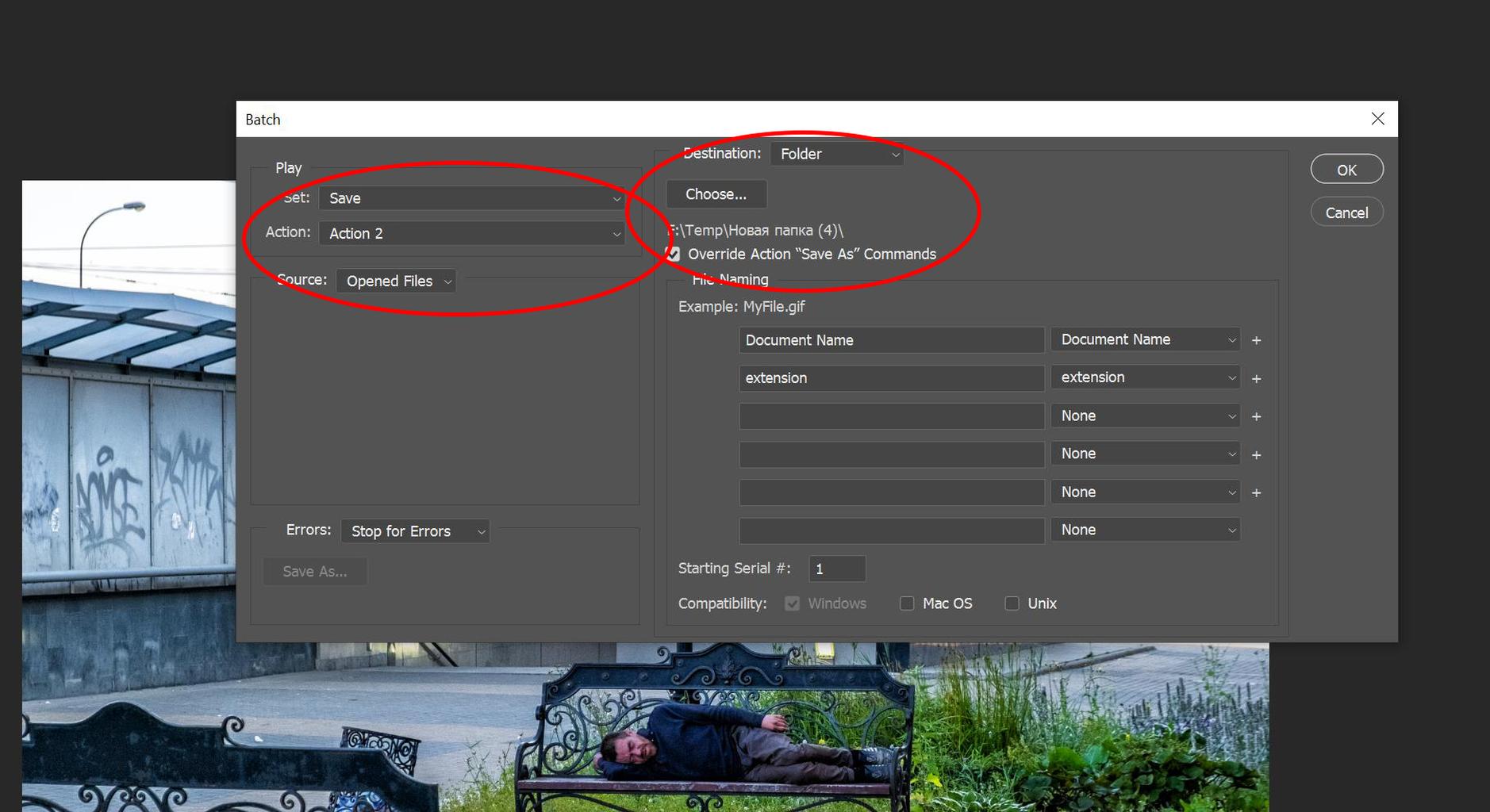 Широкая поддержка
Широкая поддержка
Поскольку для DNG не требуется собственный алгоритм декодирования, как для файлов RAW от основных производителей, существует более широкая поддержка со стороны различных программ для редактирования. Различные архивные организации, такие как Библиотека Конгресса, даже используют этот формат. Это означает, что он должен работать и для большинства фотографов. Лично мне это помогло решить спор между RAW и DNG, но вы можете предпочесть другое решение.
4. Широкая поддержка
Еще одно преимущество DNG связано с редактированием метаданных и их хранением. Lightroom является неразрушающим, что означает, что любые изменения, которые вы вносите в изображение, вы можете изменить в любой момент в будущем. Исходный файл остается нетронутым, а запись ваших изменений сохраняется отдельно.
При работе с файлами RAW эти изменения записываются в очень маленький файл, называемый сопроводительным файлом . Однако, если вы используете DNG, все ваши изменения сохраняются в самом файле DNG.Большинство людей считают это преимуществом, поскольку для хранения и управления требуется меньшее количество файлов, но это может быть недостатком, который я рассмотрю позже в этой статье.
Nikon D750, 40 мм, f / 1,4, ISO 1000, 1/3000 секунды
Недостатки DNG
1. Преобразование файла
Поскольку большинство камер изначально не снимают в формате DNG, вам необходимо преобразовать файлы RAW, если вы хотите их использовать.
Lightroom может сделать это автоматически при импорте, но у этого есть недостаток, который может быть значительным.В зависимости от скорости вашего компьютера и количества импортируемых файлов RAW преобразование в DNG может занять от нескольких минут до нескольких часов.
Это может быть проблематично для некоторых людей, занятых в высокоскоростных рабочих процессах, например, при спортивной и другой динамичной фотографии.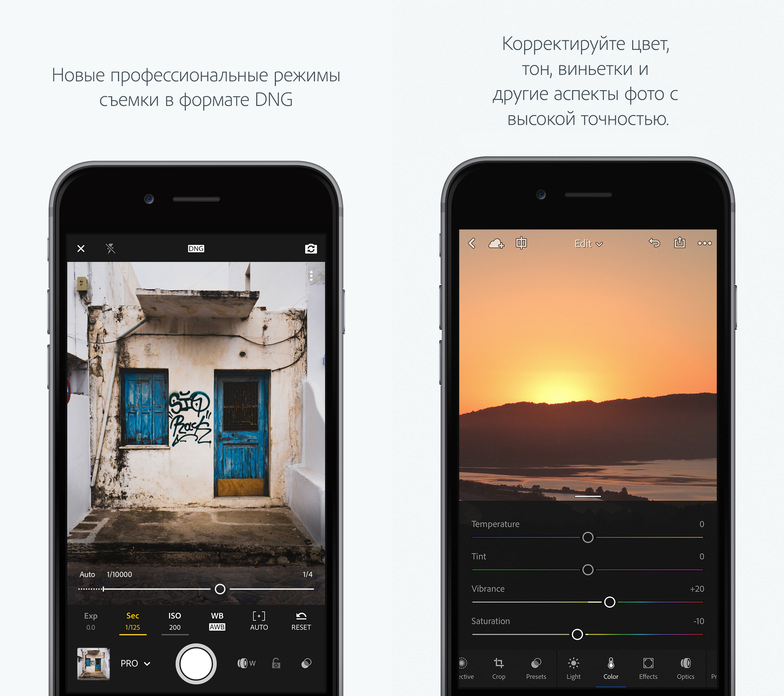 Лично я не против. Я просто выполняю операцию импорта / преобразования перед обедом или в другое время, когда мне не нужно сразу начинать редактирование.
Лично я не против. Я просто выполняю операцию импорта / преобразования перед обедом или в другое время, когда мне не нужно сразу начинать редактирование.
Мне нравится думать об этом начальном времени преобразования как о кульминации всех секунд, которые я потратил на ожидание рендеринга файлов RAW, но все это собрано в одну единовременную выплату.Я готов пойти на компромисс, но некоторые люди могут посчитать это отступником и придерживаться традиционных форматов RAW.
Преобразование большого количества файлов RAW в DNG может занять много времени. А этого времени у некоторых фотографов нет.
2. Потеря метаданных RAW
Еще один недостаток формата DNG заключается в том, что некоторые метаданные RAW теряются во время преобразования. Все обычные метаданные, которые вы ожидаете, не повреждены, такие как экспозиция, информация о камере, фокусное расстояние и многое другое.Но некоторая информация, такая как данные GPS, информация об авторских правах и точная точка фокусировки, не всегда передаются.
Кроме того, от встроенного предварительного просмотра JPG отказываются в пользу предварительного просмотра меньшего размера, что является еще одной уловкой, которую Adobe использует для уменьшения размера файлов DNG.
Вопрос о том, важна ли эта информация. Лично я не считаю потерянные метаданные решающим фактором.
3. Несколько редакторов
Еще одна проблема, которую вы, возможно, захотите рассмотреть, заключается в том, предполагает ли ваш рабочий процесс одновременную работу нескольких редакторов с одним и тем же файлом RAW.
В таком случае отсутствие сопроводительного файла может стать проблемой. По сути, коляска действует как шкафчик для хранения всех ваших правок. Файл RAW остается нетронутым, но в боковой панели хранится запись ваших изменений. Это означает, что если над одним файлом RAW работают два человека, вы можете поделиться своими изменениями, просто скопировав сопроводительные файлы.
Изменения в изображениях RAW сохраняются как сопроводительные файлы. Вы можете отправить эти сопроводительные файлы другим редакторам, чтобы поделиться своими изменениями в формате RAW (если у них есть исходные файлы RAW).
Если вы используете DNG, вы должны предоставить общий доступ ко всем файлам DNG, что может быть проблематично по сравнению с простым копированием крошечного сопроводительного файла.
Для большинства людей это, вероятно, не имеет значения, но для тех, кто работает в монтажных или производственных цехах, которые полагаются на файлы сопроводительных файлов для хранения изменений, DNG может быть не лучшим вариантом.
Наконец, если вы изучите этот вопрос достаточно долго, вы услышите некоторые опасения по поводу долговечности DNG, поскольку крупнейшие производители камер, такие как Canon, Nikon и Sony, официально не поддерживают его.Лично меня это не слишком беспокоит, поскольку DNG является широко распространенным отраслевым стандартом, и если он достаточно хорош для Библиотеки Конгресса, то и для меня.
Как использовать DNG
Если вы хотите попробовать DNG, вы можете начать с преобразования некоторых существующих файлов RAW. В модуле библиотеки Lightroom выберите файлы RAW, которые хотите преобразовать, а затем выберите «Фото»> «Преобразовать фото в DNG».
Я рекомендую проверить значения, которые вы видите здесь, хотя, если вы готовы пойти ва-банк, вы также можете выбрать опцию удаления оригиналов.Параметр «Вставить данные быстрой загрузки» — это то, что действительно ускоряет работу в Lightroom.
Снимите флажок с опции использования сжатия с потерями, если вы хотите сохранить все данные из файла RAW вместо того, чтобы Lightroom выбрасывал некоторые в пользу меньшего размера файла. Кроме того, вам не нужно встраивать файл RAW, поскольку при этом размер файла DNG увеличится более чем в два раза.
Другой вариант — использовать параметр Копировать как DNG при импорте фотографий с карты памяти.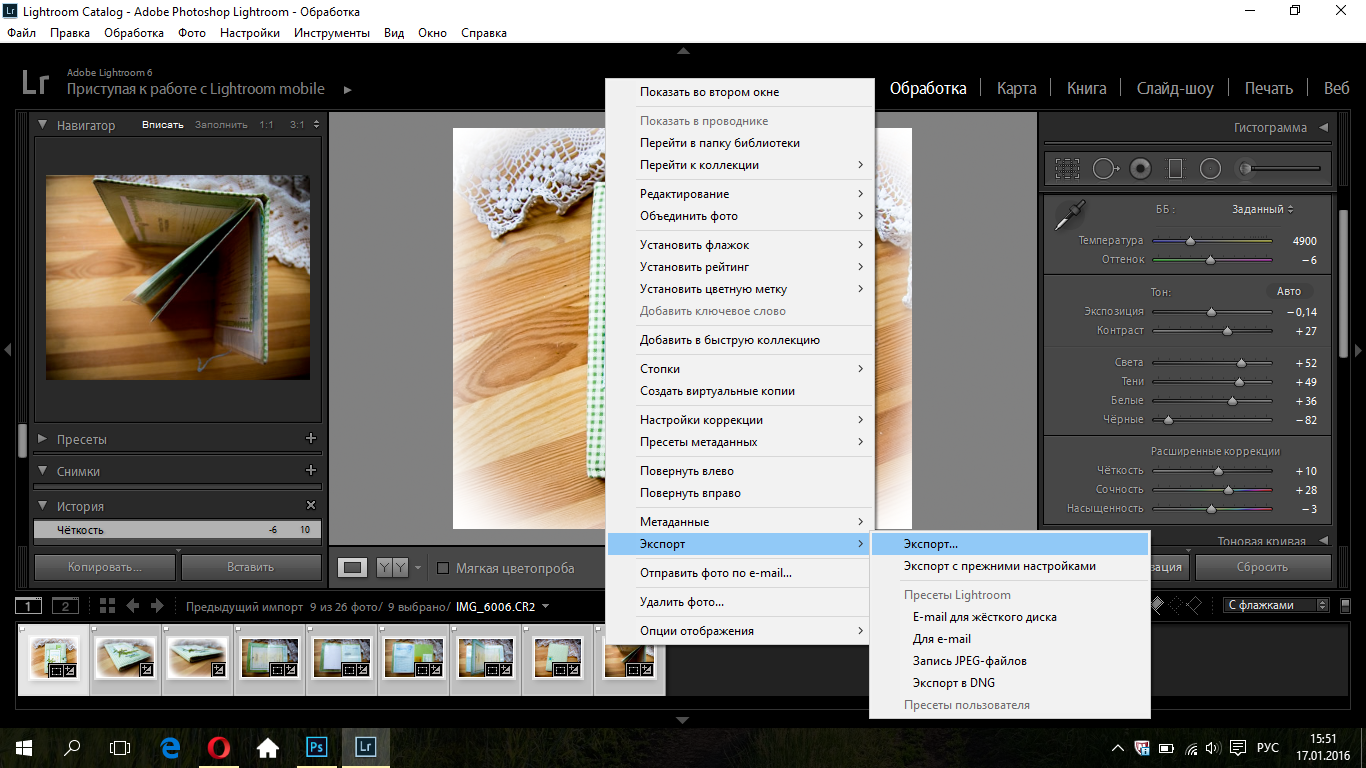 Это добавит много времени во время процесса импорта, поскольку Lightroom конвертирует все ваши файлы RAW в DNG.
Это добавит много времени во время процесса импорта, поскольку Lightroom конвертирует все ваши файлы RAW в DNG.
Однако для меня компромисс того стоит, поскольку с DNG намного быстрее работать в Lightroom по сравнению с традиционными файлами RAW.
Заключение
Как и во многих других аспектах фотографии, ответ здесь не черно-белый, и не существует универсального решения. Вопрос не в том, какой формат лучше, а в том, какой формат лучше подходит для RAW и DNG, а в том, какой формат соответствует вашим потребностям.
Нет потери данных при работе с DNG, но есть некоторые проблемы по сравнению с файлами RAW, и важно, чтобы вы сделали осознанный выбор.
Если у вас есть опыт работы с файлами DNG и вы хотите поделиться своими мыслями, я хотел бы, чтобы они были в комментариях ниже!
Формат файла изображения цифровой камеры
Что такое файл DNG?
DNG — это формат изображения цифровой камеры, используемый для хранения файлов RAW. Он был разработан Adobe в сентябре 2004 года. В основном он был разработан для цифровой фотографии. DNG является расширением стандартного формата TIFF / EP и значительно использует метаданные. Чтобы манипулировать необработанными данными с цифровых камер с легкостью гибкости и художественного контроля, фотографы выбирают файлы Camera Raw.В форматах JPEG и TIFF хранятся изображения, которые обрабатываются камерой, поэтому в таких форматах мало места для изменения.
История и версии
На сегодняшний день существует 5 версий спецификации DNG. Версия 1.0.0.0 была выпущена в сентябре 2004 года вместе с выпуском «2.3» (ACR и DNG Converter). В феврале 2005 года вышла версия 1.1.0.0. В мае 2008 года была выпущена версия 1.2.0.0, которая использовалась в «4.4». Версия 1.3.0.0 была опубликована в июне 2009 года.Версия 1.4.0.0 появилась в 2012 году.
Формат файла DNG
В то время как необработанные файлы камеры захватывают необработанные или малообработанные данные непосредственно с датчика.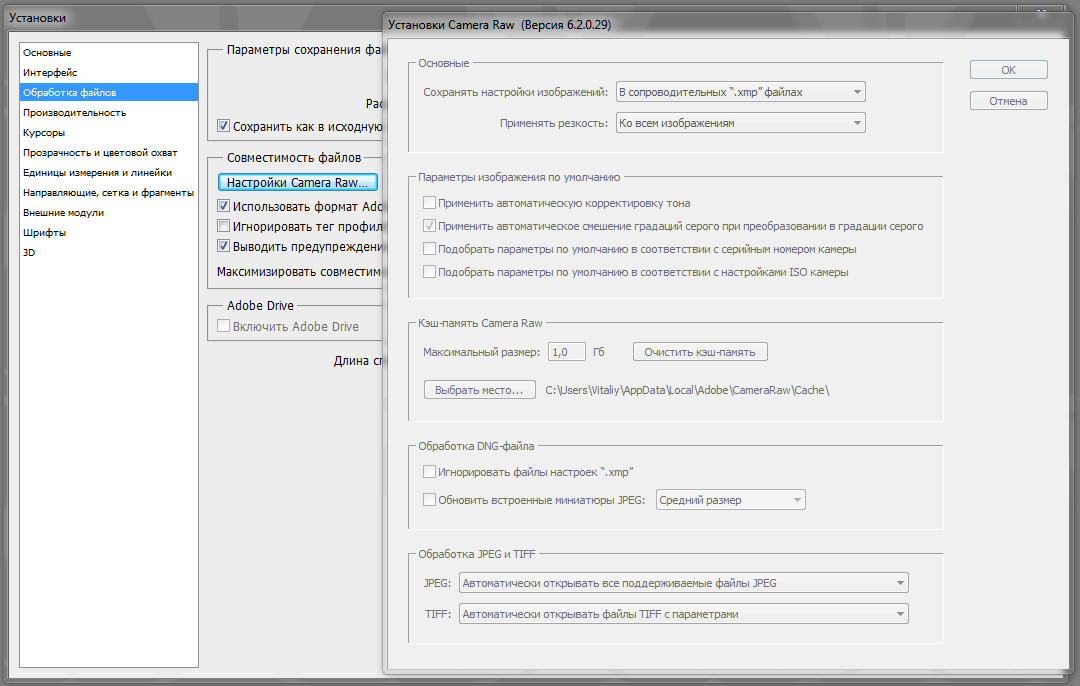 Поскольку они похожи на пленочные негативы, форматы Camera Raw также известны как «цифровые негативы». Преимущество необработанных форматов заключается в расширении художественного контроля для конечного пользователя. Пользователь может настроить различные диапазоны параметров в соответствии с требованиями, такими как баланс белого, отображение тонов, шумоподавление, повышение резкости и т. Д.С другой стороны, файл необработанного снимка должен быть обработан для любого использования с помощью любого программного обеспечения или через конвертер.
Поскольку они похожи на пленочные негативы, форматы Camera Raw также известны как «цифровые негативы». Преимущество необработанных форматов заключается в расширении художественного контроля для конечного пользователя. Пользователь может настроить различные диапазоны параметров в соответствии с требованиями, такими как баланс белого, отображение тонов, шумоподавление, повышение резкости и т. Д.С другой стороны, файл необработанного снимка должен быть обработан для любого использования с помощью любого программного обеспечения или через конвертер.
Поскольку не было стандартного формата для файлов Camera Raw, это создало множество проблем для конечного пользователя. Эти проблемы были решены Adobe и определили непатентованный формат для файлов Camera Raw. Этот формат известен как Digital Negative или DNG. DNG может использоваться широким спектром аппаратного и программного обеспечения для обработки необработанных файлов. Кроме того, DNG также можно использовать в качестве промежуточного формата для хранения изображений, которые изначально были сняты камерами, имеющими собственные проприетарные необработанные форматы.
Спецификации формата файла DNG
В этом разделе мы опишем формат DNG как расширение TIFF 6.0.
- Расширения файлов : DNG использует расширения «.DNG» или «.TIF».
- Деревья SubIFD : DNG не поддерживает цепочки SubIFD, вместо этого DNG рекомендует использовать деревья SubIFD, как указано в спецификациях TIFF-EP. Для самого высокого качества и разрешения можно использовать NewSubFileType, равный 0, в то время как для миниатюр уменьшенного качества следует использовать NewSubFileType, равный 1.Также рекомендуется, хотя и не обязательно, чтобы первый IFD имел эскиз низкого качества или разрешения.
- Порядок байтов : порядок байтов должен поддерживаться считывающими устройствами DNG, в том числе для файлов с конкретной модели камеры.
- Маскированные пиксели : Большинство сенсоров камеры вычисляют полностью замаскированные пиксели на краю сенсора посредством кодирования черного.
 Эти пиксели могут быть включены или обрезаны перед сохранением изображения в формате DNG. Если замаскированные пиксели не обрезаются, тогда площадь этих пикселей должна быть указана в теге ActiveArea.Информация, собранная из этих пикселей об уровне кодирования черного, должна использоваться либо до того, как будут сохранены необработанные данные, либо может быть включена в файл DNG с указанием уровня черного.
Эти пиксели могут быть включены или обрезаны перед сохранением изображения в формате DNG. Если замаскированные пиксели не обрезаются, тогда площадь этих пикселей должна быть указана в теге ActiveArea.Информация, собранная из этих пикселей об уровне кодирования черного, должна использоваться либо до того, как будут сохранены необработанные данные, либо может быть включена в файл DNG с указанием уровня черного. - Дефектные пиксели : Перед сохранением необработанных данных в формате DNG необходимо исключить дефектные пиксели.
- Метаданные : метаданные могут быть включены в DNG любым из следующих способов:
** Используя теги метаданных TIFF-EP или EXIF
** Через тег метаданных IPTC (33723)
** Использование тега метаданных XMP (700) - Собственные данные : Обычно поставщики включают собственные данные в необработанный файл для использования их собственными преобразователями.DNG хранит свои проприетарные данные в частных тегах, частных IFD и в частном MakerNote. Поставщики должны использовать теги DNGPrivateData и MakerNoteSafety, чтобы убедиться, что приложения, редактирующие файлы DNG, сохраняют эти частные данные.
Ниже приведены некоторые важные ограничения и расширения тегов TIFF.
BitsPerSample
Поддерживаются от 8 до 32 бит / отсчет. Если значение SamplesPerPixel не равно 1, должна быть одинаковая глубина для каждой выборки, но если BitsPerSample не равно 8, 16 или 32, то биты должны быть упакованы в байты с использованием значения FillOrder по умолчанию TIFF, равного 1 (с прямым порядком байтов).
Сжатие
Поддерживаются два значения тега сжатия:
- Значение # 1: несжатые данные.
- Значение № 7: сжатые данные JPEG, либо базовое DCT JPEG, либо сжатие JPEG без потерь.
PhotometricInterpretation
Следующие значения поддерживаются только для эскизов и предварительного просмотра IFD:
- 1 = BlackIsZero.
 Предполагается, что находится в цветовом пространстве с гаммой 2.2.
Предполагается, что находится в цветовом пространстве с гаммой 2.2. - 2 = RGB. Предполагается, что находится в цветовом пространстве sRGB.
- 6 = YCbCr. Используется для изображений предварительного просмотра в кодировке JPEG.
Следующие значения поддерживаются для необработанного IFD и считаются собственным цветовым пространством камеры:
- 32803 # CFA (Color Filter Array).
- 34892 # LinearRaw.
Ориентация
Тег ориентации используется для файловых браузеров, чтобы они могли выполнять ротацию файлов DNG без потерь. Считыватели DNG должны поддерживать все возможные ориентации, включая зеркальные ориентации.
Функции последней версии
DNG версии 1.4 Октябрь 2012 г. имеет следующие расширенные функции.
- Пользовательское кадрирование по умолчанию
- Прозрачность
- Плавающая точка (HDR)
- Сжатие с потерями
- Прокси-серверы
Ссылки
Файл DNG против файла RAW
Файл DNG против файла RAW | Краткая информация о формате файла
Обработка Lightroom
Вопросы по фотографии
Обработка в Photoshop
Крейг Халл
Подпишитесь ниже, чтобы сразу загрузить статью
Вы также можете выбрать свои интересы для бесплатного доступа к нашему премиальному обучению:
Когда дело доходит до файлов DNG и RAW, самый большой вопрос что это такое и как мы можем их использовать ? Прочтите нашу статью ниже, чтобы узнать.
Мы не можем не подчеркнуть, насколько важна съемка в формате RAW в цифровой фотографии. Это позволяет записать на цифровой датчик больше информации о вашей сцене.
Больше информации означает больше возможностей при редактировании.
[ExpertPhotography поддерживается читателями. Ссылки на продукты на ExpertPhotography — это реферальные ссылки. Если вы воспользуетесь одним из них и купите что-нибудь, мы заработаем немного денег. Нужна дополнительная информация? Посмотрите, как все это работает.]
Что такое файл RAW
Каждая сфотографированная сцена дает вам цифровой отпечаток в виде изображения.Большинство людей знакомо с именем файла JPEG (Joint Photographic Experts Group), но есть и многие другие.
JPEG — это сжатый файл, поэтому он не обеспечивает максимально возможное качество. Он уже обработан и отредактирован программным обеспечением камеры.
файлов RAW — это всего лишь файлы; это RAW. Эти изображения еще не обработаны. Это означает, что размер исходного необработанного файла может быть в шесть раз больше в МБ, чем в формате JPEG.
Мы уже видим, что файл изображения RAW содержит больше информации, но он также занимает в шесть раз больше места на вашей карте памяти.
Это может не быть проблемой, если у вас нет карты емкостью 16 ГБ или больше.
Одна проблема, которую многим трудно понять, — это другие цифровые имена файлов. Это очевидно не только для фотоаппаратов, но и для другого цифрового программного обеспечения. Без сомнения, вы слышали о TIFF или PDF.
Каждое имя файла создано производителями цифровых фотоаппаратов и программного обеспечения. Это способ показать право собственности на указанные файлы. Каждый формат изменяет ваше изображение по-своему.
Давайте посмотрим на несколько примеров:
- Canon -. CRW / .CR2 / .CR3 файл
- Nikon -. Файл NEF
- Panasonic -. RW2
- Sony -. ARW / .SRF / .SR2
- Olympus -. ORF
- Fujifilm -. РАФ
Камера Canon, например Canon 7D, предоставит вам такие файлы, как IMG_1467.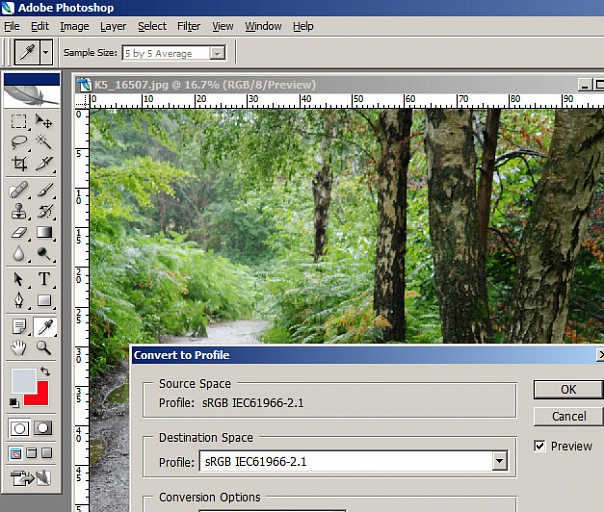 CR2 . Для файлов JPEG эти файлы RAW необходимо преобразовать.
CR2 . Для файлов JPEG эти файлы RAW необходимо преобразовать.
Основная идея всех этих форматов изображений — сохранить исходную сцену, включая как можно больше информации.Возьмем, к примеру, формат файла PSD.
Этот формат файла в основном используется программой Adobe Photoshop. Когда вы создаете, скажем, фотомонтаж в Photoshop, вы хотите сохранить две версии. Один должен быть в формате JPG, другой в формате PSD. Файлы
JPEG — это что-то достаточно маленькое для использования (онлайн-публикация, отправка по электронной почте), а PSD-файлы позволяют вносить изменения после обработки / сохранения JPEG.
JPEG, в данном случае, дает вам файл. В то время как PSD предоставляет вам всю историю, изменения, слои, маски и т. Д. — все редактируемые.
Что такое файл DNG
Что такое DNG (Digital Negative), это тип файла RAW. Он был разработан Adobe, чтобы попытаться стандартизировать все эти различные форматы файлов RAW. Пока это не сработало, но файлы DNG — отличные файлы.
Некоторые производители фотоаппаратов уже используют DNG в качестве формата RAW. Leica, Hasselblad, Pentax и Ricoh — это компании, которые используют их в настоящее время.
Самое лучшее в DNG — это то, что они не являются конкретными форматами, а предназначены только для специализированного программного обеспечения.Этот файл RAW является стандартом для всего программного обеспечения Adobe.
Файл DNG против файла RAW
Так зачем менять другие форматы файлов на DNG? Что ж, с цифровыми фотоаппаратами вы этого не сделаете. У меня есть Ricoh GR II, в котором используется форматирование файлов DNG, но для его изменения вам понадобится конвертер Adobe DNG.
Возможно, вы не видите цели создания файлов DNG, поскольку их преобразование увеличивает время. Это особенно актуально для тех фотографов, которые любят молиться и распылять краски.
Однако есть очень веские причины, по которым вы должны их преобразовать.
- Архивирование — файлы DNG более узнаваемы и доступны, чем, например, файлы CR2.
 Вы можете увидеть это, когда скопируете файлы .CR2 / .NEF на свой рабочий стол и выполните поиск программы, которая сможет их просмотреть. Вы можете использовать продукты Adobe для обоих, но с DNG у вас больше шансов использовать их с другим программным обеспечением сейчас и в будущем.
Вы можете увидеть это, когда скопируете файлы .CR2 / .NEF на свой рабочий стол и выполните поиск программы, которая сможет их просмотреть. Вы можете использовать продукты Adobe для обоих, но с DNG у вас больше шансов использовать их с другим программным обеспечением сейчас и в будущем. - Проверка — Когда вы конвертируете изображения в формат DNG, они проходят строгий контрольный список, предназначенный для выявления проблем с поврежденными изображениями.Это дает вам уверенность в том, что ваши изображения прекрасны.
- Более высокая производительность — Файлы RAW могут загружаться медленно, особенно при использовании предварительного просмотра 1: 1 в Adobe Lightroom. Файлы DNG работают быстрее, поскольку в них используется функция мозаичного изображения, позволяющая процессору загружать несколько изображений, а не только одно.
- Компактный формат — Файлы DNG часто меньше изображений RAW из-за более эффективного сжатия.
- Композиты — С такими композитами, как HDR и панорамы, вы можете сохранять их как файлы DNG, сохраняя характеристики RAW исходных изображений.
- Последняя версия — Camera Raw обновляется несколько раз в год. У тех, кто использует предварительное творческое облако программного обеспечения Adobe, могут возникнуть проблемы с этим, в то время как форматы DNG все еще можно использовать.
И взлеты, и падения. Вот недостатки преобразования в файлы DNG.
- Время — Преобразование файлов RAW в форматы файлов DNG с помощью конвертера Adobe DNG займет время.
- Совместимость — Продукты Adobe хорошо работают с DNG, но некоторые еще не работают.Это может вызвать конфликт формата файла.
- Резервное копирование — Сохранение изменений в формате DNG означает необходимость создания нового файла DNG. С файлами RAW у них есть сопроводительные файлы XMP, которые ускоряют сохранение отредактированных изображений.

- Нужно? — Если у вас есть программа, которая работает с вашими файлами RAW, зачем менять? У вас уже есть изображение самого высокого качества.
Заключение
Adobe имеет самые лучшие намерения, когда дело доходит до файлов DNG.Жалко, что многие другие программы или производители камер не приняли это на вооружение. Теперь он стал просто другим форматом файла — именно с тем, с чем он пытался бороться.
Если вы новичок в мире цифровой фотографии, преобразование файлов RAW может оказаться полезным.
Я всегда об этом забываю. В отпуске я беру ноутбук с Windows для моей второй половины, чтобы редактировать фотографии. После загрузки изображений я обнаружил, что их нельзя использовать — у меня нет подходящего программного обеспечения.
Отсутствие интернета означает, что я не могу получить то, что мне нужно, и, следовательно, у меня более 500 неиспользуемых файлов.Если ваш метод редактирования не нарушен — не пытайтесь использовать DNG. Недостатки могут перевесить преимущества.
Ищете дополнительные советы по файлам Raw? Почему бы не ознакомиться с нашими статьями об обзоре On1 Photo Raw 2019 и о том, как открыть необработанные изображения в GIMP с помощью Ufraw.
Об авторе
[type = ‘text’]
[type = ‘text’]
[type = ‘password’]
[type = ‘password’]
[‘rmockx.RealPlayer G2 Control ‘,
‘rmocx.RealPlayer G2 Control.1’,
‘RealPlayer.RealPlayer ™ ActiveX Control (32-бит)’,
‘RealVideo.RealVideo ™ ActiveX Control (32-бит)’,
‘RealPlayer’]
[‘rmockx.RealPlayer G2 Control’,
‘rmocx.RealPlayer G2 Control.1’,
‘RealPlayer.RealPlayer ™ ActiveX Control (32-бит)’,
‘RealVideo.RealVideo ™ ActiveX Control (32-бит)’,
‘RealPlayer’]
[type = ‘text’]
[type = ‘text’]
[type = ‘password’]
[type = ‘password’]
[‘rmockx.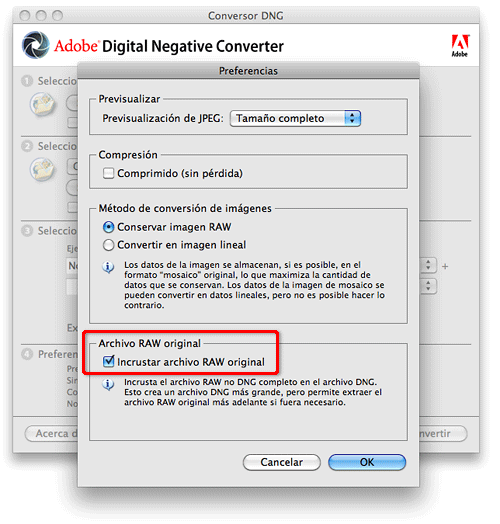 RealPlayer G2 Control ‘,
RealPlayer G2 Control ‘,
‘rmocx.RealPlayer G2 Control.1’,
‘RealPlayer.RealPlayer ™ ActiveX Control (32-бит)’,
‘RealVideo.RealVideo ™ ActiveX Control (32-бит)’,
‘RealPlayer’]
[‘rmockx.RealPlayer G2 Control’,
‘rmocx.RealPlayer G2 Control.1’,
‘RealPlayer.RealPlayer ™ ActiveX Control (32-бит)’,
‘RealVideo.RealVideo ™ ActiveX Control (32-бит)’,
‘RealPlayer’]
[type = ‘text’]
[type = ‘text’]
[type = ‘password’]
[type = ‘password’]
[‘rmockx.RealPlayer G2 Control ‘,
‘rmocx.RealPlayer G2 Control.1’,
‘RealPlayer.RealPlayer ™ ActiveX Control (32-бит)’,
‘RealVideo.RealVideo ™ ActiveX Control (32-бит)’,
‘RealPlayer’]
[‘rmockx.RealPlayer G2 Control’,
‘rmocx.RealPlayer G2 Control.1’,
‘RealPlayer.RealPlayer ™ ActiveX Control (32-бит)’,
‘RealVideo.RealVideo ™ ActiveX Control (32-бит)’,
‘RealPlayer’]
[type = ‘text’]
[type = ‘text’]
[type = ‘password’]
[type = ‘password’]
[‘rmockx.RealPlayer G2 Control ‘,
‘rmocx.RealPlayer G2 Control.1’,
‘RealPlayer.RealPlayer ™ ActiveX Control (32-бит)’,
‘RealVideo.RealVideo ™ ActiveX Control (32-бит)’,
‘RealPlayer’]
[‘rmockx.RealPlayer G2 Control’,
‘rmocx.RealPlayer G2 Control.1’,
‘RealPlayer.RealPlayer ™ ActiveX Control (32-бит)’,
‘RealVideo.RealVideo ™ ActiveX Control (32-бит)’,
‘RealPlayer’]
[type = ‘text’]
[type = ‘text’]
[type = ‘password’]
[type = ‘password’]
[‘rmockx.RealPlayer G2 Control ‘,
‘rmocx.RealPlayer G2 Control.1’,
‘RealPlayer.RealPlayer ™ ActiveX Control (32-бит)’,
‘RealVideo.RealVideo ™ ActiveX Control (32-бит)’,
‘RealPlayer’]
[‘rmockx.RealPlayer G2 Control’,
‘rmocx.RealPlayer G2 Control.1’,
‘RealPlayer. RealPlayer ™ ActiveX Control (32-бит)’,
RealPlayer ™ ActiveX Control (32-бит)’,
‘RealVideo.RealVideo ™ ActiveX Control (32-бит)’,
‘RealPlayer’]
[type = ‘text’]
[type = ‘text’]
[type = ‘password’]
[type = ‘password’]
[‘rmockx.RealPlayer G2 Control ‘,
‘rmocx.RealPlayer G2 Control.1’,
‘RealPlayer.RealPlayer ™ ActiveX Control (32-бит)’,
‘RealVideo.RealVideo ™ ActiveX Control (32-бит)’,
‘RealPlayer’]
[‘rmockx.RealPlayer G2 Control’,
‘rmocx.RealPlayer G2 Control.1’,
‘RealPlayer.RealPlayer ™ ActiveX Control (32-бит)’,
‘RealVideo.RealVideo ™ ActiveX Control (32-бит)’,
‘RealPlayer’]
[type = ‘text’]
[type = ‘text’]
[type = ‘password’]
[type = ‘password’]
[‘rmockx.RealPlayer G2 Control ‘,
‘rmocx.RealPlayer G2 Control.1’,
‘RealPlayer.RealPlayer ™ ActiveX Control (32-бит)’,
‘RealVideo.RealVideo ™ ActiveX Control (32-бит)’,
‘RealPlayer’]
[‘rmockx.RealPlayer G2 Control’,
‘rmocx.RealPlayer G2 Control.1’,
‘RealPlayer.RealPlayer ™ ActiveX Control (32-бит)’,
‘RealVideo.RealVideo ™ ActiveX Control (32-бит)’,
‘RealPlayer’]
[type = ‘text’]
[type = ‘text’]
[type = ‘password’]
[type = ‘password’]
[‘rmockx.RealPlayer G2 Control ‘,
‘rmocx.RealPlayer G2 Control.1’,
‘RealPlayer.RealPlayer ™ ActiveX Control (32-бит)’,
‘RealVideo.RealVideo ™ ActiveX Control (32-бит)’,
‘RealPlayer’]
[‘rmockx.RealPlayer G2 Control’,
‘rmocx.RealPlayer G2 Control.1’,
‘RealPlayer.RealPlayer ™ ActiveX Control (32-бит)’,
‘RealVideo.RealVideo ™ ActiveX Control (32-бит)’,
‘RealPlayer’]
[type = ‘text’]
[type = ‘text’]
[type = ‘password’]
[type = ‘password’]
[‘rmockx.RealPlayer G2 Control ‘,
‘rmocx.RealPlayer G2 Control.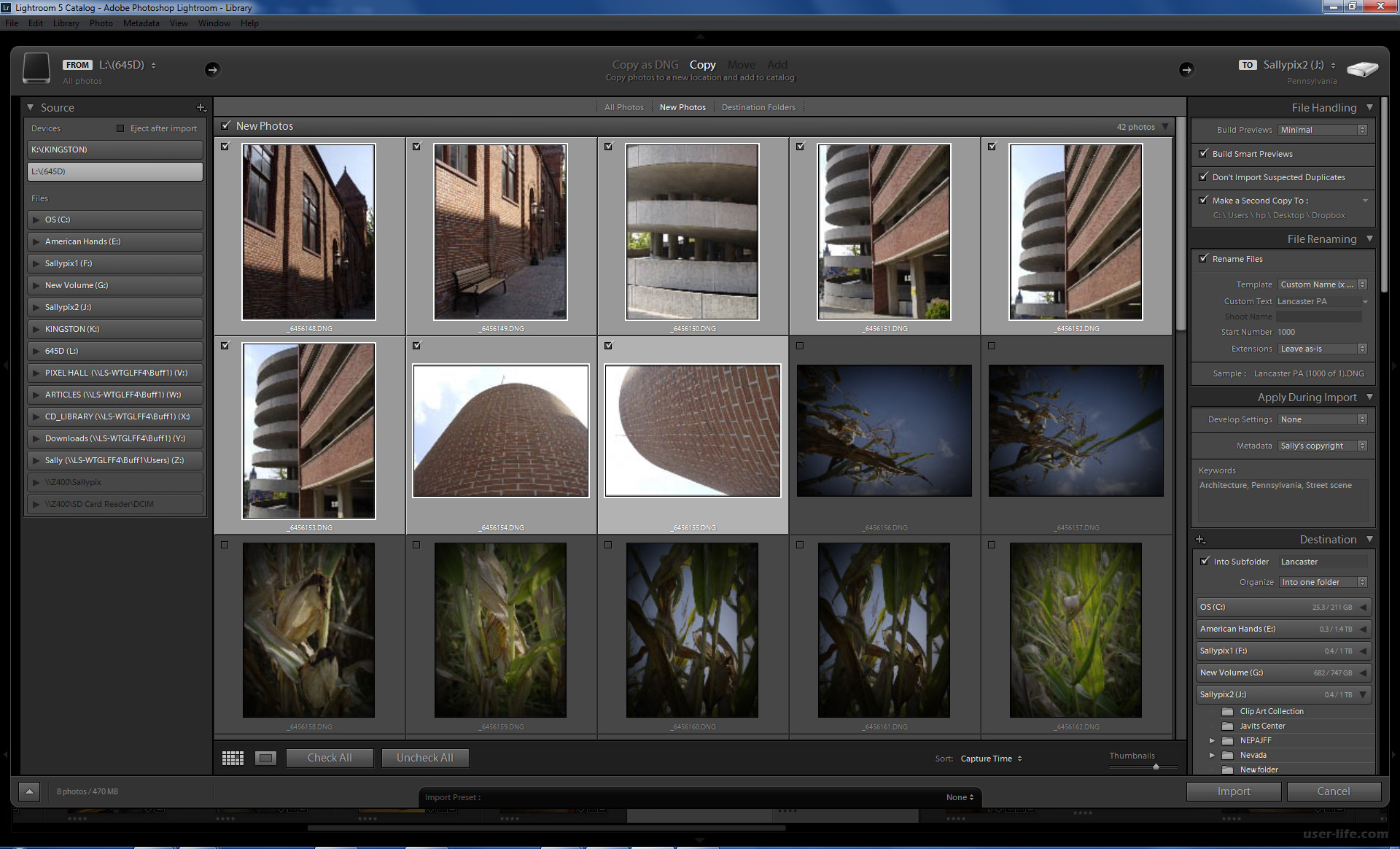 1′,
1′,
‘RealPlayer.RealPlayer ™ ActiveX Control (32-бит)’,
‘RealVideo.RealVideo ™ ActiveX Control (32-бит)’,
‘RealPlayer’]
[‘rmockx.RealPlayer G2 Control’,
‘rmocx.RealPlayer G2 Control.1’,
‘RealPlayer.RealPlayer ™ ActiveX Control (32-бит)’,
‘RealVideo.RealVideo ™ ActiveX Control (32-бит)’,
‘RealPlayer’]
[type = ‘text’]
[type = ‘text’]
[type = ‘password’]
[type = ‘password’]
[‘rmockx.RealPlayer G2 Control ‘,
‘rmocx.RealPlayer G2 Control.1’,
‘RealPlayer.RealPlayer ™ ActiveX Control (32-бит)’,
‘RealVideo.RealVideo ™ ActiveX Control (32-бит)’,
‘RealPlayer’]
[‘rmockx.RealPlayer G2 Control’,
‘rmocx.RealPlayer G2 Control.1’,
‘RealPlayer.RealPlayer ™ ActiveX Control (32-бит)’,
‘RealVideo.RealVideo ™ ActiveX Control (32-бит)’,
‘RealPlayer’]
[type = ‘text’]
[type = ‘text’]
[type = ‘password’]
[type = ‘password’]
[‘rmockx.RealPlayer G2 Control ‘,
‘rmocx.RealPlayer G2 Control.1’,
‘RealPlayer.RealPlayer ™ ActiveX Control (32-бит)’,
‘RealVideo.RealVideo ™ ActiveX Control (32-бит)’,
‘RealPlayer’]
[‘rmockx.RealPlayer G2 Control’,
‘rmocx.RealPlayer G2 Control.1’,
‘RealPlayer.RealPlayer ™ ActiveX Control (32-бит)’,
‘RealVideo.RealVideo ™ ActiveX Control (32-бит)’,
‘RealPlayer’]
[type = ‘text’]
[type = ‘text’]
[type = ‘password’]
[type = ‘password’]
[‘rmockx.RealPlayer G2 Control ‘,
‘rmocx.RealPlayer G2 Control.1’,
‘RealPlayer.RealPlayer ™ ActiveX Control (32-бит)’,
‘RealVideo.RealVideo ™ ActiveX Control (32-бит)’,
‘RealPlayer’]
[‘rmockx.RealPlayer G2 Control’,
‘rmocx.RealPlayer G2 Control.1’,
‘RealPlayer.RealPlayer ™ ActiveX Control (32-бит)’,
‘RealVideo.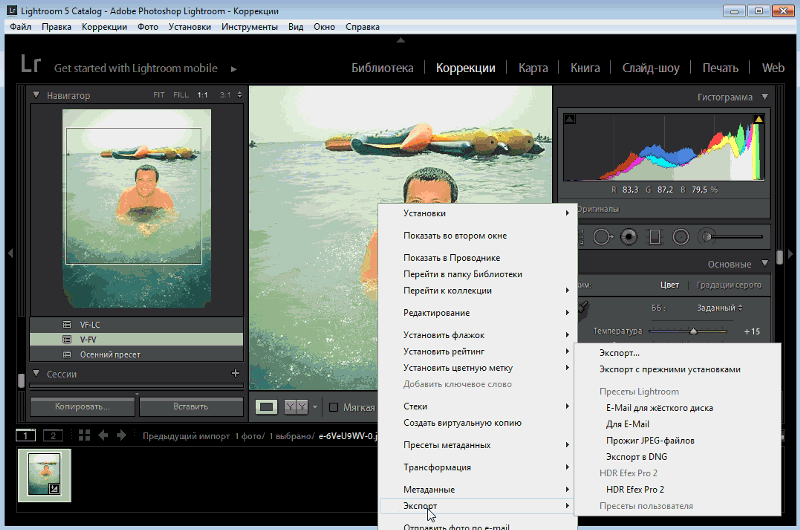 RealVideo ™ ActiveX Control (32-бит)’,
RealVideo ™ ActiveX Control (32-бит)’,
‘RealPlayer’]
[type = ‘text’]
[type = ‘text’]
[type = ‘password’]
[type = ‘password’]
[‘rmockx.RealPlayer G2 Control ‘,
‘rmocx.RealPlayer G2 Control.1’,
‘RealPlayer.RealPlayer ™ ActiveX Control (32-бит)’,
‘RealVideo.RealVideo ™ ActiveX Control (32-бит)’,
‘RealPlayer’]
[‘rmockx.RealPlayer G2 Control’,
‘rmocx.RealPlayer G2 Control.1’,
‘RealPlayer.RealPlayer ™ ActiveX Control (32-бит)’,
‘RealVideo.RealVideo ™ ActiveX Control (32-бит)’,
‘RealPlayer’]
[type = ‘text’]
[type = ‘text’]
[type = ‘password’]
[type = ‘password’]
[‘rmockx.RealPlayer G2 Control ‘,
‘rmocx.RealPlayer G2 Control.1’,
‘RealPlayer.RealPlayer ™ ActiveX Control (32-бит)’,
‘RealVideo.RealVideo ™ ActiveX Control (32-бит)’,
‘RealPlayer’]
[‘rmockx.RealPlayer G2 Control’,
‘rmocx.RealPlayer G2 Control.1’,
‘RealPlayer.RealPlayer ™ ActiveX Control (32-бит)’,
‘RealVideo.RealVideo ™ ActiveX Control (32-бит)’,
‘RealPlayer’]
[type = ‘text’]
[type = ‘text’]
[type = ‘password’]
[type = ‘password’]
[‘rmockx.RealPlayer G2 Control ‘,
‘rmocx.RealPlayer G2 Control.1’,
‘RealPlayer.RealPlayer ™ ActiveX Control (32-бит)’,
‘RealVideo.RealVideo ™ ActiveX Control (32-бит)’,
‘RealPlayer’]
[‘rmockx.RealPlayer G2 Control’,
‘rmocx.RealPlayer G2 Control.1’,
‘RealPlayer.RealPlayer ™ ActiveX Control (32-бит)’,
‘RealVideo.RealVideo ™ ActiveX Control (32-бит)’,
‘RealPlayer’]
[type = ‘text’]
[type = ‘text’]
[type = ‘password’]
[type = ‘password’]
[‘rmockx.RealPlayer G2 Control ‘,
‘rmocx.RealPlayer G2 Control.1’,
‘RealPlayer.RealPlayer ™ ActiveX Control (32-бит)’,
‘RealVideo.RealVideo ™ ActiveX Control (32-бит)’,
‘RealPlayer’]
[‘rmockx.RealPlayer G2 Control’,
‘rmocx.RealPlayer G2 Control.1’,
‘RealPlayer.RealPlayer ™ ActiveX Control (32-бит)’,
‘RealVideo.RealVideo ™ ActiveX Control (32-бит)’,
‘RealPlayer’]
[type = ‘text’]
[type = ‘text’]
[type = ‘password’]
[type = ‘password’]
[‘rmockx.RealPlayer G2 Control ‘,
‘rmocx.RealPlayer G2 Control.1’,
‘RealPlayer.RealPlayer ™ ActiveX Control (32-бит)’,
‘RealVideo.RealVideo ™ ActiveX Control (32-бит)’,
‘RealPlayer’]
[‘rmockx.RealPlayer G2 Control’,
‘rmocx.RealPlayer G2 Control.1’,
‘RealPlayer.RealPlayer ™ ActiveX Control (32-бит)’,
‘RealVideo.RealVideo ™ ActiveX Control (32-бит)’,
‘RealPlayer’]
[type = ‘text’]
[type = ‘text’]
[type = ‘password’]
[type = ‘password’]
[‘rmockx.RealPlayer G2 Control ‘,
‘rmocx.RealPlayer G2 Control.1’,
‘RealPlayer.RealPlayer ™ ActiveX Control (32-бит)’,
‘RealVideo.RealVideo ™ ActiveX Control (32-бит)’,
‘RealPlayer’]
[‘rmockx.RealPlayer G2 Control’,
‘rmocx.RealPlayer G2 Control.1’,
‘RealPlayer.RealPlayer ™ ActiveX Control (32-бит)’,
‘RealVideo.RealVideo ™ ActiveX Control (32-бит)’,
‘RealPlayer’]
[type = ‘text’]
[type = ‘text’]
[type = ‘password’]
[type = ‘password’]
[‘rmockx.RealPlayer G2 Control ‘,
‘rmocx.RealPlayer G2 Control.1’,
‘RealPlayer.RealPlayer ™ ActiveX Control (32-бит)’,
‘RealVideo.RealVideo ™ ActiveX Control (32-бит)’,
‘RealPlayer’]
[‘rmockx.RealPlayer G2 Control’,
‘rmocx.RealPlayer G2 Control.1’,
‘RealPlayer.RealPlayer ™ ActiveX Control (32-бит)’,
‘RealVideo.RealVideo ™ ActiveX Control (32-бит)’,
‘RealPlayer’]
[type = ‘text’]
[type = ‘text’]
[type = ‘password’]
[type = ‘password’]
[‘rmockx.

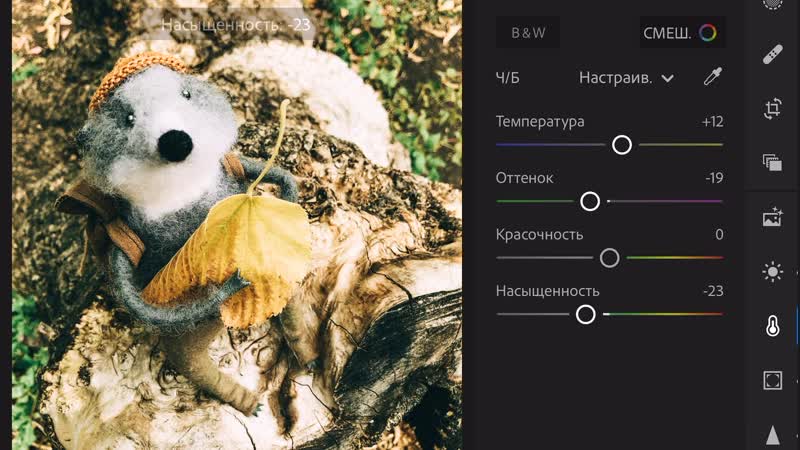 Эти пиксели могут быть включены или обрезаны перед сохранением изображения в формате DNG. Если замаскированные пиксели не обрезаются, тогда площадь этих пикселей должна быть указана в теге ActiveArea.Информация, собранная из этих пикселей об уровне кодирования черного, должна использоваться либо до того, как будут сохранены необработанные данные, либо может быть включена в файл DNG с указанием уровня черного.
Эти пиксели могут быть включены или обрезаны перед сохранением изображения в формате DNG. Если замаскированные пиксели не обрезаются, тогда площадь этих пикселей должна быть указана в теге ActiveArea.Информация, собранная из этих пикселей об уровне кодирования черного, должна использоваться либо до того, как будут сохранены необработанные данные, либо может быть включена в файл DNG с указанием уровня черного.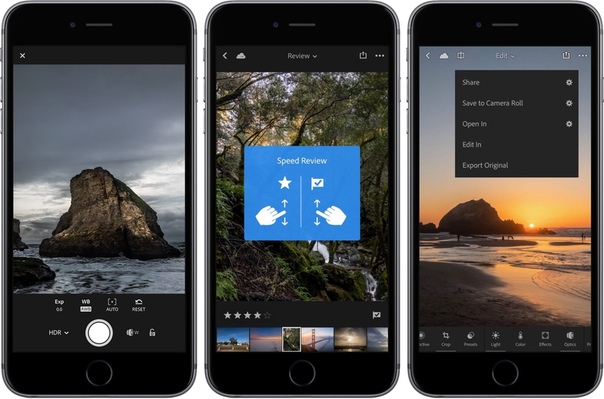 Предполагается, что находится в цветовом пространстве с гаммой 2.2.
Предполагается, что находится в цветовом пространстве с гаммой 2.2.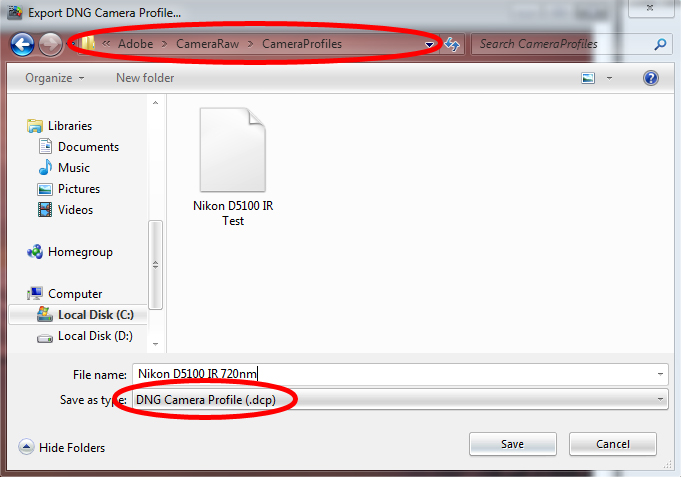 Вы можете увидеть это, когда скопируете файлы .CR2 / .NEF на свой рабочий стол и выполните поиск программы, которая сможет их просмотреть. Вы можете использовать продукты Adobe для обоих, но с DNG у вас больше шансов использовать их с другим программным обеспечением сейчас и в будущем.
Вы можете увидеть это, когда скопируете файлы .CR2 / .NEF на свой рабочий стол и выполните поиск программы, которая сможет их просмотреть. Вы можете использовать продукты Adobe для обоих, но с DNG у вас больше шансов использовать их с другим программным обеспечением сейчас и в будущем.